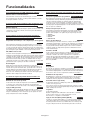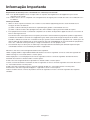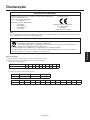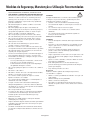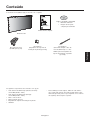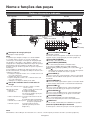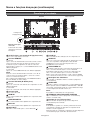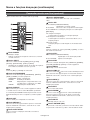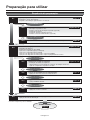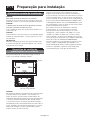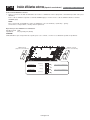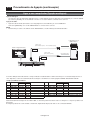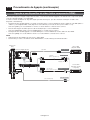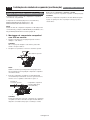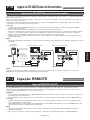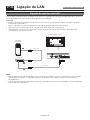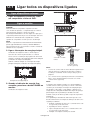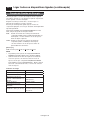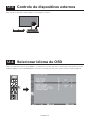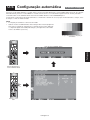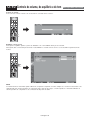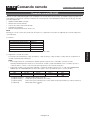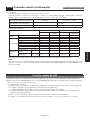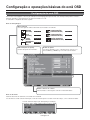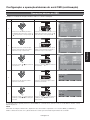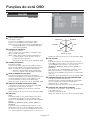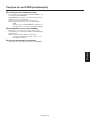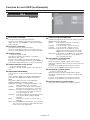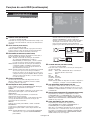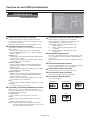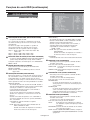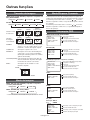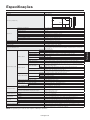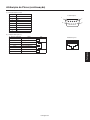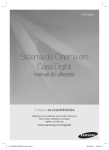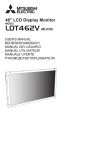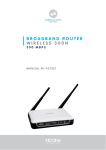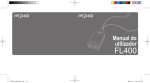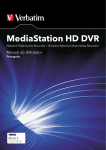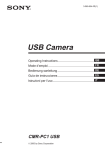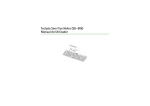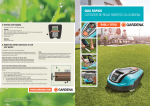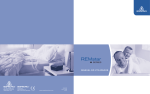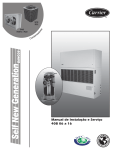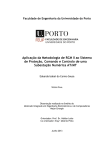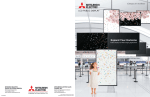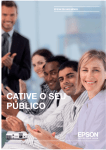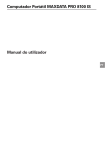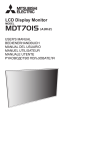Download Funções do ecrã OSD (continuação)
Transcript
Funcionalidades ................................................................................................................................................................................... Português-2
Informação Importante ......................................................................................................................................................................... Português-3
Declaração ........................................................................................................................................................................................... Português-5
Medidas de Segurança, Manutenção e Utilização Recomendadas .................................................................................................... Português-6
Conteúdo.............................................................................................................................................................................................. Português-7
Nome e funções das peças.................................................................................................................................................................. Português-8
Botões, interruptor e indicador ............................................................................................................................................. Português-8
Conetores e terminais ........................................................................................................................................................... Português-9
Comando remoto sem fios (opcional) ................................................................................................................................... Português-10
Alcance operacional do comando remoto sem fios (opcional) ............................................................................................. Português-11
Preparação para utilizar ....................................................................................................................................................................... Português-12
Sequência de preparação ..................................................................................................................................................... Português-12
[P-1] Preparação para instalação ...................................................................................................................................................... Português-13
Determine o ponto de instalação .......................................................................................................................................... Português-13
Requisitos de ventilação para montar no recetáculo............................................................................................................ Português-13
[P-2] Instalação do monitor ............................................................................................................................................................... Português-14
Montagem na parede ou teto ............................................................................................................................................... Português-14
Instalar o suporte de instalação na parede (opcional) .......................................................................................................... Português-14
Instalação na vertical ............................................................................................................................................................ Português-15
Instalação do kit de estrutura opcional ................................................................................................................................. Português-15
Instalar o sensor de infravermelhos (opcional) ..................................................................................................................... Português-15
[P-3] Instalar altifalantes externos (disponível comercialmente) ....................................................................................................... Português-16
[P-4] Procedimento de ligação .......................................................................................................................................................... Português-17
Diagrama das ligações.......................................................................................................................................................... Português-17
Evitar a desconexão do cabo HDMI ..................................................................................................................................... Português-18
Ligar a um computador (ligação analógica) .......................................................................................................................... Português-19
Ligar a um computador (ligação digital)................................................................................................................................ Português-20
Ligação a um dispositivo de vídeo (vídeo componente/HDMI) ............................................................................................ Português-21
Ligação a um dispositivo de vídeo (vídeo composto)/amplificador de estéreo.................................................................... Português-22
[P-5] Instalação do módulo de expansão.......................................................................................................................................... Português-23
Instalação do módulo de expansão ...................................................................................................................................... Português-23
SDI para ligação de longa distância ou ligação de múltiplos monitores .............................................................................. Português-23
Ligação de computador compatível com OPS ..................................................................................................................... Português-24
[P-6] Ligação do RS-232C/Sensor de infravermelhos ...................................................................................................................... Português-25
Ligação do RS-232C/Sensor de infravermelhos .................................................................................................................. Português-25
[P-7] Ligação REMOTE...................................................................................................................................................................... Português-25
Ligação REMOTE IN/OUT..................................................................................................................................................... Português-25
[P-8] Ligação de LAN ........................................................................................................................................................................ Português-26
Ligação do monitor com LAN ............................................................................................................................................... Português-26
[P-9] Ligação do cabo da fonte de alimentação (opcional) ao monitor ............................................................................................ Português-27
Ligação da fonte de alimentação .......................................................................................................................................... Português-27
Como utilizar ........................................................................................................................................................................................ Português-28
Sequência de Como Utilizar ................................................................................................................................................. Português-28
[U-1] Ligar todos os dispositivos ligados .......................................................................................................................................... Português-29
Ligar dispositivos externos ................................................................................................................................................... Português-29
Ligar o monitor ...................................................................................................................................................................... Português-29
Função de Gestão de Energia............................................................................................................................................... Português-30
[U-2] Selecionar entrada de vídeo ..................................................................................................................................................... Português-31
[U-3] Controlo de dispositivos externos ............................................................................................................................................ Português-32
[U-4] Selecionar idioma de OSD ........................................................................................................................................................ Português-32
[U-5] Configuração automática.......................................................................................................................................................... Português-33
[U-6] Seleção do modo de imagem ................................................................................................................................................... Português-34
[U-7] Ajuste do ecrã ........................................................................................................................................................................... Português-34
[U-8] Ajuste da imagem ..................................................................................................................................................................... Português-35
[U-9] Definição do altifalante ............................................................................................................................................................. Português-35
[U-10] Controlo do volume, do equilíbrio e do tom ............................................................................................................................. Português-36
[U-11] Definição do programa ............................................................................................................................................................. Português-37
Como configurar o programa................................................................................................................................................ Português-38
[U-12] Comando remoto ...................................................................................................................................................................... Português-39
Comando remoto RS-232C .................................................................................................................................................. Português-39
Controlo remoto da LAN ....................................................................................................................................................... Português-41
Configuração e operações básicas do ecrã OSD ................................................................................................................................ Português-42
Configuração do ecrã OSD ................................................................................................................................................... Português-42
Operações básicas do OSD ................................................................................................................................................. Português-43
Funções do ecrã OSD .......................................................................................................................................................................... Português-44
Outras funções ..................................................................................................................................................................................... Português-54
Tamanho da imagem ............................................................................................................................................................. Português-54
Modo de imagem .................................................................................................................................................................. Português-54
Modo Bloquear Comando .................................................................................................................................................... Português-54
Informação OSD ................................................................................................................................................................... Português-54
Alteração da entrada de áudio .............................................................................................................................................. Português-55
Função PIP, POP ................................................................................................................................................................... Português-56
Função de numeração do comando remoto ........................................................................................................................ Português-57
Resolução de problemas...................................................................................................................................................................... Português-58
Especificações ..................................................................................................................................................................................... Português-59
Atribuição de Pinos .............................................................................................................................................................................. Português-60
Português-1
Português
Índice
Funcionalidades
Com retroiluminação de LED, utilizada na indústria
Monitor LED com retroiluminação
Várias funções de gestão que suportam uma operação e
gestão eficientes.
Página 59
Painel de nível comercial com retroiluminação com LED.
Com retroiluminação de LED, o monitor permite reduzir o consumo
de energia e eliminar o mercúrio.
O monitor LCD de alta qualidade exibe nitidamente uma
grande variedade de conteúdo e de mensagens.
Monitor HD total
Página 59
O monitor LM55S1 (W) reproduz imagens a partir de sinais de vídeo e de
computador com precisão e nitidez, numa resolução de alta definição
total de 1920 x 1080.
Funcionalidade de Imagem Aumentada para Várias
Aplicações Comerciais/Suporte para Configuração do
Sistema Apropriada para Várias Aplicações
Capacidade de inclinação com compensação de fotogramas
Página 53
Até 25 painéis (5 de largura x 5 de altura) podem ser combinados
para criar uma única imagem grande (por exemplo, ecrã de vídeo)
ou outro sinal de alto impacto. Existe uma função de compensação
de fotogramas para compensar a largura dos biséis dos painéis para
que as imagens sejam exibidas com a maior precisão possível.
PIP, POP e Lado-a-lado
Páginas 10, 48 e 56
Picture-In-Picture (Imagem na Imagem) e Picture-Outside-Picture
(Imagem Fora da Imagem) estão disponíveis quando quiser visualizar
conteúdo de vídeo a partir de uma fonte de vídeo na sub-imagem e
visualizar a fonte de vídeo do PC na imagem principal e vice versa.
Estas duas fontes de vídeo podem ser exibidas numa resolução
original tão elevada como 1920 x 1080 no modo Lado-a-Lado, ideal
para transmissões e aplicações de videoconferências.
Zoom Digital
Página 46
Modo de zoom para expandir a imagem de 4:3 para 16:9.
Existem vários modos de zoom e é possível expandir imagens em
formato de 4:3 para 16:9. Além disso, pode selecionar o modo de
imagem dinâmica para exibir imagens naturalmente panorâmicas
com vários níveis de zoom em redor do centro do ecrã e dos
limites do ecrã. Também pode alterar o tamanho da imagem para o
tamanho ideal na diagonal, horizontal e vertical.
Função de agendamento programável
Páginas 37, 38 e 51
O programa operacional do monitor pode ser programado com até
sete intervalos de tempo diferentes programados por hora, dia da
semana e porta de entrada. Isto permite exibir em determinados
monitores com a mesma instalação conteúdo de vídeo de várias
fontes de acordo com o programa, prolonga a vida útil do monitor e
permite poupar energia desligando o monitor durante as horas ou os
dias em que não é utilizado.
Funções de proteção de ecrã
Página 49
Para reduzir a persistência da imagem e prolongar a vida útil do
monitor quando funciona com aplicações de sinal intensivo, este
produto está equipado com quatro funções de proteção de ecrã.
• GAMMA
• VENTILADOR
• BRILHO
• MOVIMENTO
Atraso de inicialização
Página 53
Para instalações com vários monitores, a função de atraso de
inicialização permite ligar os monitores em sequência com intervalos
de 2 a 50 segundos entre si após a ativação da alimentação. Esta
função permite evitar problemas de picos de corrente e reduzir os
requisitos gerais de carga elétrica quando é utilizada uma única
fonte de alimentação.
Controlo de LAN
Páginas 26, 41 e 50
Pode controlar de forma eficiente e a partir de um ponto central
vários monitores para reconfiguração e diagnóstico remotos,
enviando comandos de controlo a partir de um computador e
através de uma rede LAN. O utilizador pode optar por utilizar
o protocolo Mitsubishi para controlar este monitor ou outros
protocolos populares, incluindo o Crestron’s RoomViewTM e o Device
Discovery da AMX.
Outros
DisplayPort
Páginas 9 e 20
É fornecido um terminal compatível com DisplayPort.
O monitor está equipado com um terminal que suporta DisplayPort,
uma interface digital padrão. Pode transmitir sinais de vídeo através
de um único cabo com um comprimento máximo de 15 metros.
Altifalantes incorporados
Páginas 8 e 35
A entrada de expansão permite instalar módulos de
expansão em função das aplicações.
Os altifalantes no interior do monitor transmitem som em estéreo
e são utilizados para transmitir mensagens de voz. Pode ligar
altifalantes externos (disponível comercialmente) se necessário.
Entrada do acessório opcional
Comando remoto (opcional)
Página 23
Pode montar um módulo de expansão recomendado pela Mitsubishi
no monitor. Com este módulo de expansão pode expandir a
funcionalidade do monitor de acordo com a utilização pretendida.
Ligação SDI (opcional)
Página 23
A SDI BOX recebe sinais SD-SDI, HD-SDI e 3G-SDI com uma
velocidade máxima de 2970 Gbit/s e exibe-os no monitor. Uma única
imagem é distribuída por vários monitores que são ligados em série
(daisy-chain) através de cabos SDI (BNC).
Páginas 10 e 11
As principais operações e definições podem ser executadas no
controlo remoto (opcional).
Um controlo remoto (opcional) é fornecido para controlar as várias
funções do monitor, incluindo ligar/desligar energia, alterar fonte de
vídeo e definições do menu.
Legendas
Página 53
Pode exibir legendas.
Quando a legenda está codificada no sinal de vídeo, o utilizador
pode escolher mostrar ou ocultar as legendas no ecrã.
Este monitor é compatível com EIA-608-A.
Ligação em série (Daisy Chain) (DVI-D)
Página 20
Se ligar os conetores DVI-D OUT e os conetores DVI-D IN utilizando
cabos DVI-D (disponível comercialmente), pode transmitir sinais
de vídeo para até 4 monitores (se utilizar cabos de 2 metros). Esta
função é útil para enviar um sinal de vídeo para vários monitores.
Português-2
Informação Importante
Departamento de declarações de conformidade nas comunicações do Canadá
DOC: Este aparelho digital da Classe A cumpre todos os requisitos dos Regulamentos de Equipamento que Causam
Interferência do Canadá.
C-UL: Exibe a marca C-UL e é compatível com os Regulamentos de Segurança do Canadá de acordo com o CAN/CSA C22.2
Nº. 60950-1.
Informação de FCC
1. Utilize os cabos específicos incluídos com o monitor a cores LM55S1 (W) (B2224) para não causar interferências na
recepção de rádio e de televisão.
(1) Utilize o cabo de alimentação fornecido ou equivalente para garantir a conformidade com FCC.
(2) Utilize o cabo de sinal de vídeo protegido fornecido, mini D-SUB de 15 pinos para mini D-SUB de 15 pinos.
2. Este equipamento foi testado e considerado compatível com os limites de dispositivos digitais da Classe A, nos termos da
Parte 15 das Regras da FCC.
Estes limites foram criados para fornecer uma proteção razoável contra interferências prejudiciais quando o equipamento
é utilizado num ambiente comercial. Este equipamento gera, utiliza e pode emitir energia de frequências de rádio e, se não
instalado e utilizado de acordo com o manual de instruções, poderá causar interferências prejudiciais nas comunicações de
rádio. A utilização deste equipamento em áreas residenciais tem toda a probabilidade de causar interferências prejudiciais e,
neste caso, o utilizador será responsável por corrigir as interferências às suas próprias custas.
3. Fica advertido de que as alterações ou modificações não expressamente autorizadas pela entidade responsável pela
conformidade anularão a sua autoridade para utilizar o equipamento.
HDMI, o logótipo HDMI e High-Definition Multimedia Interface são marcas registadas ou marcas comerciais registadas da
HDMI Licensing LLC nos Estados Unidos e noutros países.
VESA, DisplayPort e o ícone DisplayPort são marcas registadas ou marcas comerciais registadas da Video Electronics
Standards Association nos Estados Unidos e noutros países.
A Intel é uma marca registada da Intel Corporation nos Estados Unidos e noutros países.
Creston, Crestron RoomView e RoomView são marcas registadas ou marcas comerciais registadas da Creston Electronics,
Inc. nos Estados Unidos e noutros países.
A AMX é uma marca registada ou marca comercial registada da AMX, LLC nos Estados Unidos e noutros países.
A Macintosh é uma marca registada da Apple Inc., registada nos E.U.A. e noutros países.
Todas as restantes marcas e nomes de produtos são marcas registadas ou marcas comerciais registadas das respetivas
entidades.
Português-3
Português
Windows é uma marca comercial registada da Microsoft Corporation.
Informação Importante (continuação)
AVISO
PARA EVITAR RISCO DE INCÊNDIO OU DE CHOQUE, NÃO EXPONHA ESTA UNIDADE À CHUVA OU HUMIDADE. ALÉM DISSO, NÃO
UTILIZE A FICHA POLARIZADA DESTA UNIDADE COM UM RECETÁCULO DE CABO DE EXTENSÃO OU OUTRAS SAÍDAS EXCETO
QUANDO CONSEGUIR INSERIR COMPLETAMENTE OS BORNES.
EVITE ABRIR O ARMÁRIO POIS ESTE CONTÉM COMPONENTES DE ALTA TENSÃO NO INTERIOR.
ENTREGUE O EQUIPAMENTO A PESSOAL DE SERVIÇO QUALIFICADO PARA OBTER ASSISTÊNCIA.
CUIDADO
CUIDADO: PARA REDUZIR O RISCO DE CHOQUES ELÉCTRICOS, CERTIFIQUE-SE DE QUE DESLIGA O CABO ELÉCTRICO DA
TOMADA DE PAREDE. PARA DESLIGAR COMPLETAMENTE A ENERGIA DA UNIDADE, DESLIGUE O CABO ELÉCTRICO DA
TOMADA DE CA. NÃO REMOVA A COBERTURA (OU PARTE TRASEIRA). NÃO CONTÉM PEÇAS PASSÍVEIS DE ASSISTÊNCIA
PELO UTILIZADOR NO INTERIOR. ENTREGUE O EQUIPAMENTO A PESSOAL DE SERVIÇO QUALIFICADO PARA OBTER
ASSISTÊNCIA.
Este símbolo avisa o utilizador de que a tensão não isolada na unidade pode ser suficiente para causar choques elétricos.
Assim, é perigoso realizar qualquer tipo de contacto com qualquer peça no interior desta unidade.
Este símbolo avisa o utilizador de que é fornecida documentação importante sobre a utilização e manutenção desta unidade
com o produto. Assim, deve ler atentamente a documentação para evitar quaisquer problemas.
Português-4
Declaração
Declaração do fabricante
Certificamos pela presente que o monitor a cores LM55S1 (W) (B2224)
e identificada com
está em conformidade com
Diretiva do Concelho 2006/95/EC:
— EN 60950-1
Diretiva do Concelho 2004/108/EC:
— EN 55022
Mitsubishi Electric Corporation
— EN 61000-3-2
2-7-3, Marunouchi,
— EN 61000-3-3
Chiyoda-Ku
— EN 55024
Tóquio 100-8310, Japão
Aviso
Este é um produto da Classe A. Em ambiente residencial, este produto pode causar interferências de rádio e, neste
caso, o utilizador deve tomar as medidas adequadas.
Declaração do fabricante
Português
O seu produto MITSUBISHI ELECTRIC foi concebido e produzido com materiais e componentes de
alta qualidade que podem ser reciclados e reutilizados.
Este símbolo significa que o equipamento eléctrico e electrónico no final da sua vida útil deve ser
deitado fora separadamente do lixo doméstico.
Por favor, entregue este equipamento no seu ponto local de recolha/reciclagem.
Na União Europeia existem sistemas de recolha separados para produtos eléctricos e electrónicos usados.
Por favor, ajude-nos a conservar o ambiente em que vivemos!
Data de produção
A data de produção está inscrita no rótulo de classificação do monitor.
Consulte o número de série codificado como se indica de seguida.
• Número de série (10 dígitos)
Dígito
1
2
3
4
5
6
7
8
9
10
Número de série (Exemplo)
3
Z
0
0
0
0
0
0
0
0
Exemplo de data: Mês / Ano = Dez / 2013
•
Dígito [1]: Código do ano desta produção
Número
Ano
•
3
4
5
2013
2014
2015
Dígito [2]: Código do mês desta produção
Número
Mês
1
2
3
4
5
6
7
8
9
X
Y
Z
Jan
Fev
Mar
Abr
Mai
Jun
Jul
Ago
Set
Out
Nov
Dez
Português-5
Medidas de Segurança, Manutenção e Utilização Recomendadas
PARA DESEMPENHO OPTIMIZADO, TENHA EM CONTA
•
•
•
•
•
•
•
•
•
•
•
•
•
•
•
•
•
•
•
NÃO REMOVA A COBERTURA TRASEIRA DO MONITOR.
No interior não existem peças passíveis de assistência pelo
utilizador e se abrir ou remover as coberturas pode ficar
sujeito(a) a risco de choque ou outros riscos perigosos.
Entregue o equipamento a pessoal de serviço qualificado
para obter assistência.
Não derrame líquidos no armário ou utilize o seu monitor
próximo de água.
Não insira qualquer tipo de objetos nas ranhuras do
armário porque pode tocar em pontos de tensão perigosos,
que podem ser prejudiciais ou fatais ou causar choques
elétricos, incêndio ou avaria do equipamento.
Não coloque objetos pesados em cima do cabo elétrico.
Um cabo danificado pode causar um choque ou incêndio.
Não coloque este produto num carrinho, base ou mesa
inclinada ou instável pois o monitor pode cair, causando
danos graves no monitor.
Um cabo da fonte de alimentação é opcional. Para o
comprar, contacte o seu fornecedor.
Em todos os restantes casos, utilize um cabo elétrico que
corresponda à tensão de CA da tomada elétrica e que tenha
sido aprovado pelas e seja compatível com as normas de
segurança do seu país específico.
Se não houver tomada na parede com terminal de ligação à
terra ou disjuntor diferencial, contacte o seu fornecedor.
Para trabalhos de instalação, certifique-se de que contacta
um técnico qualificado.
- Se a força de instalação for insuficiente, o monitor LCD
pode virar ou cair, causando ferimentos.
- O manuseamento incorrecto pode causar degradação
da qualidade da imagem ou avaria.
Não coloque quaisquer objetos no monitor e não o utilize no
exterior.
Não dobre o cabo elétrico.
Não utilize o monitor em locais com temperaturas elevadas,
húmidos, com poeiras ou zonas oleosas.
Se o monitor ou vidro se partir, não toque nos cristais
líquidos e manuseie com cuidado.
Se o monitor LCD ficar danificado e os cristais líquidos se
derramarem, não inale ou engula.
Coloque o monitor num local bastante ventilado para
dissipar adequadamente o calor. Não obstrua as aberturas
de ventilação ou coloque o monitor próximo de um radiador
ou de outras fontes de calor.
Não coloque nada em cima do monitor.
O conetor do cabo elétrico é o principal meio para desligar
o sistema da fonte de alimentação. O monitor deve ser
instalado próximo de uma tomada elétrica, que seja
facilmente acessível.
Manuseie com cuidado durante o transporte. Guarde a
embalagem para o transporte.
Limpe as aberturas da parte traseira do armário para eliminar
a sujidade e as poeiras pelo menos uma vez por ano para
garantir a fiabilidade.
Se utilizar continuamente uma ventoinha de arrefecimento,
recomenda-se a limpeza das aberturas no mínimo uma vez
por mês.
CUIDADO:
Desligue imediatamente o seu monitor da tomada da parede
e entregue-o ao pessoal de serviço qualificado para obter
assistência nas seguintes condições:
• Quando o cabo ou ficha elétrica estiver danificado(a).
• Se for derramado líquido ou caírem objetos no interior do
monitor.
• Se o monitor for exposto à chuva ou água.
• Se tiver deixado cair o monitor ou se o armário estiver
danificado.
• Se o monitor não funcionar normalmente seguindo as
instruções de funcionamento.
Utilização recomendada
CUIDADO:
• Para um desempenho otimizado, deixe aquecer durante 20
minutos.
• Descanse os olhos periodicamente, concentrando-se num
objeto a, pelo menos, 1,5 metros de distância. Pisque os
olhos com frequência.
• Posicione o monitor num ângulo de 90º em relação às
janelas e outras fontes de iluminação para minimizar o
encadeamento e reflexos.
• Limpe a superfície do monitor LCD com um pano macio sem
pêlo e não abrasivo. Evite qualquer solução de limpeza ou
limpa vidros!
• Ajuste os controlos de brilho, contraste e nitidez do monitor
para melhorar a legibilidade.
• Evite exibir padrões fixos no monitor durante longos
períodos de tempo para evitar a persistência das imagens
(efeitos pós-imagem).
• Faça exames periódicos aos olhos.
Ergonomia
Para tirar o máximo partido das vantagens ergonómicas,
recomendamos o seguinte:
• Utilize os controlos predefinidos de Tamanho e Posição com
sinais padrão.
• Utilize a Definição de Cor predefinida.
• Utilize os sinais não entrelaçados.
• Não utilize a cor primária azul num fundo negro, porque é
difícil de ver e pode cansar os olhos devido a um contraste
deficiente.
Português-6
Conteúdo
O seu monitor LCD (LM55S1 (W)) é fornecido com o seguinte:
LCD Display Monitor
MODEL
LM55S1 (W) (B2224)
Refer to the USER’S MANUAL of the CD-ROM (accessory) for details.
Weitere Details finden Sie im BEDIENERHANDBUCH auf der CD-ROM (Zubehör).
Consulte el MANUAL DEL USUAIO del CD-ROM (accesorio) para obtener más información.
Consulte o MANUAL DO UTILIZADOR no CD-ROM (acessório) para mais informações.
Pour plus de détails, consultez le MANUEL DE L’UTILISATEUR figurant sur le CD-ROM (accessoire).
Consultare il MANUALE UTENTE del CD-ROM (accessorio) per i dettagli.
Для получения дополнительной информации см. РУКОВОДСТВО ПОЛЬЗОВАТЕЛЯ на CD-диске (принадлежность).
詳情請見收錄在安裝光碟(附件)內的使用說明書。
Disco de utilitários (CD-ROM)
• Manual do utilizador
• Imagem de teste para
configuração automática
Guia de Início Rápido
Conetor RS-232C
(D-SUB 9 pinos) (4 m)
7 fixadores
(Para evitar desligar o cabo da
fonte de alimentação e o cabo
HDMI e para as braçadeiras do
suporte de instalação na parede
(opcional))
2 fixadores
(Braçadeiras dos suportes de
instalação na parede (opcional))
Os seguintes componentes são fornecidos como opção.
• Cabo da fonte de alimentação (América do Norte):
JC-PC3MA (AC100 - 120 V)
• Cabo da fonte de alimentação (Europa):
JC-PC3ME (AC200 - 240 V)
• Kit do controlo remoto
• Kit da estrutura opcional
• Braçadeira do suporte de instalação na parede
• SDI BOX
*
Para a utilização noutras regiões, utilize um cabo elétrico
que corresponda à tensão de CA da tomada elétrica e que
tenha sido aprovado pelas e seja compatível com as normas
de segurança dessas regiões ou países.
Português-7
Português
Monitor LCD
Nome e funções das peças
Botões, interruptor e indicador
Lado esquerdo
Frente
Lado direito
Traseira
Botões de controlo
ON
(LIGADO)
OFF
(DESLIGADO)
1 Interruptor de energia principal
3 Botão POWER (ENERGIA) ( )
Desliga/liga a energia principal.
Liga/desliga a energia.
Este botão não funciona quando o indicador de energia está
apagado. Ligar a energia principal. (Consulte a página 29.)
NOTA:
2 segundos após desligar a energia com o botão POWER
no comando remoto sem fios ou com um comando de
comunicação, não desligue o interruptor de energia principal,
não desligue o cabo elétrico e não desligue o disjuntor. Se a
energia de CA for desligada imediatamente depois da operação
para desligar, todas as predefinições de fábrica do OSD,
incluindo a seleção do idioma, podem ser repostas na próxima
inicialização.
Se as predefinições de fábrica do OSD forem repostas como
descrito anteriormente, reconfigure as definições do OSD com o
seguinte procedimento.
1. Desligue a energia do monitor com o comando remoto sem
fios ou de outra forma.
2. Aguarde pelo menos 2 segundos.
3. Ligue a energia do monitor com o comando remoto sem
fios ou de outra forma.
4. Verifique e reconfigure as definições do OSD.
4 Botão MUTE (MUDO)
Liga/desliga o silenciador de áudio.
5 Botão INPUT (ENTRADA)
Exibe o menu OSD para alterar a entrada de vídeo.
Pode selecionar [HDMI], [DVI-D], [D-SUB], [OPTION]*,
[DISPLAYPORT], [YPbPr] ou [VIDEO] com o botão CIMA ( ) ou
BAIXO ( ).
* OPTION pode ser utilizado quando um módulo de expansão
for montado na entrada do acessório opcional.
6 Botão MAIS (+)
Funciona como botão (+) para aumentar o ajuste no menu OSD.
Aumenta o nível de saída do áudio quando o menu OSD estiver
desativado.
7 Botão MENOS (-)
Funciona como botão (-) para reduzir o ajuste no menu OSD. Reduz
o nível de saída do áudio quando o menu OSD estiver desativado.
2 Sensor do comando remoto e indicador de
energia
Sensor do comando remoto: Recebe o sinal do comando
remoto sem fios.
Indicador de energia:
Indica o estado do monitor LCD.
• Verde fixo:
A energia está ligada.
• Vermelho fixo:
A energia está desligada.
São possíveis algumas operações,
como a inicialização.
• Verde e vermelho fixos: O monitor LCD está em modo de
repouso.
• Desligado:
A energia principal está desligada.
• Vermelho fixo e verde a piscar: O monitor LCD tem o modo
de repouso programado.
• Vermelho a piscar:
O monitor LCD tem um erro
(detetado pela função de autodiagnóstico).
8 Botão CIMA ( )
Funciona como botão para mover a área assinalada para
cima para selecionar uma opção de ajuste no menu OSD.
9 Botão BAIXO ( )
Funciona como botão para mover a área assinalada para
baixo para selecionar uma opção de ajuste no menu OSD.
10 Botão EXIT (SAIR)
Ativa o menu OSD quando este estiver desativado.
Funciona como botão EXIT para voltar ao menu OSD anterior.
11 Altifalantes
O som do áudio é transmitido pelos altifalantes incorporados.
(Referência) Modo Bloquear Comando
Pode bloquear os botões de operação. Consulte a página 54.
NOTA:
Para detalhes sobre a utilização do menu OSD com os botões, consulte “Operações básicas do OSD.” (Consulte a página 43.)
Português-8
Nome e funções das peças (continuação)
Conetores e terminais
Traseira
Lado esquerdo
Interruptor de
energia principal
IN OUT IN
OUT
Pr Pb Y
1 CA IN (3 pinos, com terminal de ligação à terra)
9 D-SUB IN
Liga-se com o cabo elétrico fornecido.
Liga-se à saída de vídeo analógica de um computador, etc.
2 Conetor REMOTE
10 AUDIO IN
Conetor IN:
Ligue o sensor de infravermelhos fornecido ao kit do controlo
remoto (opcional). A posição de detecção da luz pode ser
movida ao longo do comprimento do cabo do sensor de
infravermelhos. Ou liga com o conetor REMOTE OUT de outro
LM55S1 (W) ligado.
Conetor OUT:
Liga-se ao conetor REMOTE IN de outro LM55S1 (W) ligado.
Liga-se ao conector de saída de áudio do equipamento externo,
como um computador, videogravador e leitor de DVD.
(a) AUDIO IN1: ø Conector para mini-jack estéreo 3,5
(b) AUDIO IN2: Conector RCA
NOTA:
Quando o sensor de infravermelhos fornecido com o kit do
controlo remoto (opcional) for ligado, o sensor do controlo
remoto no monitor não funciona.
Não configure uma múltipla ligação com REMOTE IN/OUT e
RS-232C IN/OUT ao mesmo tempo.
11 YPbPr/VIDEO IN
Para utilizar a saída de vídeo componente dos dispositivos de
vídeo, como leitor de DVD, ligue o conector YPbPr IN.
Para utilizar a saída de vídeo composto dos dispositivos de
vídeo, como uma câmara, ligue o conector Y do YPbPr.
Mude o sinal componente [YPbPr] e o sinal composto [VIDEO]
com os botões do monitor ou com o controlo remoto (opcional).
12 Interruptor dos altifalantes
Liga e desliga os altifalantes internos e externos (disponível
comercialmente).
3 Conetor RS-232C (D-SUB 9 pinos)
13 AUDIO OUT
Conetor IN:
Liga-se ao conetor RS-232C OUT de um computador ou outro
LM55S1 (W) ligado.
Conetor OUT:
Liga-se ao conetor RS-232C IN de outro LM55S1 (W) ligado.
Transmite o sinal que é fornecido para o conetor AUDIO IN ( 10 ).
Mesmo quando selecionar HDMI ou DISPLAYPORT, o áudio
selecionado é transmitido a partir do conetor AUDIO OUT. Ligase a um amplificador de áudio externo, etc.
4 Conetor LAN
NOTA:
Auscultadores e auriculares não são suportados.
Liga-se a um cabo LAN.
14 TERMINAL DE ALTIFALANTE EXTERNO
5 HDMI IN
Liga-se a uma saída de vídeo digital de um computador, leitor
de DVD, etc.
6 DISPLAYPORT IN
Liga-se a uma saída de vídeo digital de um computador, etc.
7 DVI-D IN
Liga-se a uma saída de vídeo digital de um computador, etc.
8 DVI-D OUT
Transmite o sinal enviado para o conetor DVI-D IN ( 7 ).
Liga-se a altifalantes externos (disponível comercialmente)
(estéreo, 8 Ω 10 W cada).
15 Entrada do acessório opcional
Insira um módulo de expansão (opcional ou disponível
comercialmente) nesta entrada.
CUIDADO:
Pode danificar o produto ou o monitor poderá não funcionar
corretamente se instalar um dispositivo incompatível nesta
entrada. Consulte a página 23.
Quando montar um computador compatível com OPS (disponível
comercialmente), ligue a ventoinha de arrefecimento.
Português-9
Português
Entrada de bloqueio
anti-roubo
Pode inserir uma chave
de bloqueio anti-roubo
Kensington.
Nome e funções das peças (continuação)
Comando remoto sem fios (opcional)
Opere o monitor LCD com o controlo remoto (opcional).
8 Botões AUDIO INPUT
Seleciona a entrada de áudio de acordo com a entrada de
vídeo.
9 Botões PIP
Botão ON/OFF (LIGADO/DESLIGADO):
Liga/desliga o modo PIP ou POP.
Botão INPUT:
Seleciona o vídeo a reproduzir na sub-imagem.
Botão CHANGE: Troca a imagem principal com a sub-imagem.
[Descrição]
PIP: Imagem-na-Imagem
A sub-imagem é mostrada com a imagem principal.
POP: Imagem-Fora-da-Imagem
A sub-imagem é mostrada no canto inferior direito com a
imagem principal.
SBS: Lado-a-Lado
A imagem principal e a sub-imagem são mostradas lado a
lado.
NOTA:
Quando o tamanho do ecrã for [CUSTOM] ou [REAIS], os modos
PIP e POP não funcionam.
1 Botão POWER
Liga/desliga a energia.
* Quando o indicador de energia não estiver aceso, nenhum
comando funciona.
2 Botões INPUT
Selecione o sinal de entrada de [HDMI], [DVI-D], [D-SUB],
[OPTION]*, [DISPLAYPORT], [YPbPr] ou [VIDEO].
* OPTION pode ser utilizado quando um módulo de expansão
for montado na entrada do acessório opcional.
NOTA:
Os botões [BNC] e [S-VIDEO] não funcionam.
10 Botão STILL
Botão ON/OFF (LIGADO/DESLIGADO):
Liga/desliga o modo de imagem parada.
Botão CAPTURE: Captura a nova imagem.
11 Botão SIZE
Seleciona o tamanho da imagem entre [COMPLETO], [NORMAL],
[CUSTOM], [DINÂMICA] e [REAIS]. Consulte a página 54.
12 Botão MENU
Liga/desliga o modo de menu OSD.
13 Botão CIMA ( )
3 Botão PICTURE MODE
Selecione o modo de imagem de [HIGHBRIGHT], [PADRÃO],
[sRGB] e [CINEMA]. Consulte a página 34.
HIGHBRIGHT: O brilho é maximizado.
PADRÃO:
Predefinição da fábrica.
sRGB:
Adequado para correspondência de cores
com dispositivos compatíveis com sRGB.
CINEMA:
Adequado para visualizar filmes.
Funciona como botão para mover a área assinalada para cima
para selecionar uma opção de ajuste no menu OSD. Quando o
MODO PIP estiver ativo, este botão move a sub-imagem para
cima.
14 Botão MAIS (+)
Funciona como botão (+) para aumentar o ajuste no menu OSD.
Quando o MODO PIP estiver ativo, este botão move a subimagem para a direita.
15 Botão EXIT
4 Botão DISPLAY
Mostra a informação no ecrã. Consulte a página 54. Quando
o comando remoto sem fios estiver BLOQUEO, pode definilo novamente para NORMAL mantendo pressionado o botão
DISPLAY durante pelo menos 8 segundos (consulte a página
53).
5 Botão SET
Mostra o menu OSD anterior.
16 Botão DOWN ( )
Funciona como botão para mover a área assinalada para
baixo para selecionar uma opção de ajuste no menu OSD.
Quando o MODO PIP estiver ativo, este botão move a subimagem para baixo.
Aceita as definições configuradas no menu OSD.
17 Botão MUTE
6 Botão MENOS (-)
Liga/desliga a função sem som.
Funciona como botão (-) para reduzir o ajuste no menu OSD.
Quando o MODO PIP estiver ativo, este botão move a subimagem para a esquerda.
18 Botões VOLUME (VOL)
Se pressionar o lado mais (+) aumenta o nível de saída do áudio.
Se pressionar o lado menos (-) reduz o nível de saída do áudio.
7 Botão AUTO SETUP
Mostra o menu de configuração automática. Consulte as
páginas 33 e 49.
Português-10
Nome e funções das peças (continuação)
Alcance operacional do comando
remoto sem fios (opcional)
Aproxime o controlo remoto (opcional) do sensor do controlo
remoto situado na parte inferior do monitor LCD.
Português
Utilize o controlo remoto (opcional) a aproximadamente 0,5 m
da parte inferior da frente do monitor e a aproximadamente
0,5 m a 15 graus à esquerda ou à direita do monitor.
Se o controlo remoto (opcional) não estiver a funcionar
correctamente, ligue o sensor de infravermelhos fornecido com
o kit do controlo remoto (opcional) ao conector REMOTE IN e
instale e utilize a unidade do sensor de infravermelhos num local
de onde o controlo remoto (opcional) funcione bem.
Português-11
Preparação para utilizar
Sequência de preparação
P-1
Preparação para instalação
- Determine o ponto de instalação
- Requisitos de ventilação para montar no recetáculo
Página 13
Prossiga como necessário
P-2
Instalação do monitor
- Montagem na parede ou teto
- Instalar o suporte de instalação na parede (opcional)
- Instalação na vertical
- Instalação do kit de estrutura opcional
- Instalar o sensor de infravermelhos (opcional)
Páginas 14 a 15
Prossiga como necessário
Instalar altifalantes externos (disponível comercialmente)
Página 16
Procedimento de ligação
- Diagrama das ligações
- Evitar a desconexão do cabo HDMI
- Ligar a um computador (ligação analógica)
- Ligar a um computador (ligação digital)
- Ligação a um dispositivo de vídeo (vídeo componente/HDMI)
- Ligação a um dispositivo de vídeo (vídeo composto)/amplificador de estéreo
Páginas 17 a 22
P-3
P-4
Prossiga como necessário
P-5
Instalação do módulo de expansão
Páginas 23 a 24
- Instalação do módulo de expansão
- SDI para ligação a longa distância ou ligação de múltiplos monitores
- Ligar um computador compatível com OPS
Prossiga como necessário
P-6
Ligação do RS-232C/Sensor de infravermelhos
- Ligação do RS-232C/Sensor de infravermelhos
Página 25
Prossiga como necessário
P-7
Ligação REMOTE
- Ligação REMOTE IN/OUT
Página 25
Prossiga como necessário
P-8
P-9
Ligação de LAN
- Ligação do monitor com LAN
Ligação do cabo da fonte de alimentação (opcional) ao monitor
- Ligação da fonte de alimentação
O monitor está pronto para ser utilizado.
Como utilizar
Página 28
Português-12
Página 26
Página 27
P-1
Preparação para instalação
Determine o ponto de instalação
CUIDADO:
NÃO TENTE INSTALAR O MONITOR LCD SOZINHO.
A instalação do seu monitor LCD deve ser feita por um técnico
qualificado. Contacte o seu fornecedor para mais informações.
CUIDADO:
O TRANSPORTE OU INSTALAÇÃO DO MONITOR LCD DEVE
SER FEITO POR DUAS OU MAIS PESSOAS.
O não cumprimento deste aviso poderá causar ferimentos se o
monitor LCD cair.
CUIDADO:
O funcionamento correto do monitor não está garantido quando
montado de cabeça para baixo, com face para cima ou com a
face para baixo.
IMPORTANTE:
Estenda a cobertura de proteção, que estava enrolada à volta
do monitor LCD quando este estava embalado, sob o monitor
LCD para não riscar o painel.
Quando usar este monitor nas configurações de ecrãs
múltiplos, pode instalar até três monitores verticalmente na
posição horizontal ou até um monitor verticalmente na posição
vertical. Se instalar quatro ou mais monitores verticalmente na
posição horizontal, ou dois ou mais monitores verticalmente na
posição vertical, defina a VENTILADOR para LIGADO usando
o PROTEÇÃO DE TELA no menu de CONFIGURAÇÃO 1, para
que a temperatura ao redor dos monitores não exceda o limite
máximo da temperatura de operação.
Este LCD tem um sensor de temperatura e ventoinha
de arrefecimento. Se o LCD ficar quente, a ventoinha
de arrefecimento ativa-se automaticamente. Se o LCD
sobreaquecer, o menu “Cuidado” será exibido. Se o menu
“Cuidado” for exibido, não utilize mais o monitor e deixe-o
arrefecer. Quando o monitor LCD for utilizado num recetáculo
ou com proteção na superfície do LCD, verifique a temperatura
interior do monitor em “ESTADO DA TEMPERATURA”
(Consulte a página 53). Se a temperatura for superior ao nível
normal, configure a “VENTILADOR” para LIGADO com a
função PROTEÇÃO DE TELA (Consulte a página 49). Quando
montar um computador compatível com OPS (disponível
comercialmente), ligue a ventoinha de arrefecimento.
Português
Requisitos de ventilação
para montar no recetáculo
Para permitir a dispersão do calor, deixe espaço à volta do
monitor como ilustrado na imagem em baixo.
Parede
Não tape estas aberturas.
CUIDADO:
Não obstrua as aberturas na parte traseira do monitor ilustrada
na imagem anterior. Se as obstruir, o calor acumula-se no
interior do monitor, causando avarias. O limite máximo da
temperatura ambiente para garantir a operação quando instalar
o monitor na posição horizontal é de 40˚C. Quando instalar
o monitor numa caixa ou recetáculo, garanta uma ventilação
adequada para manter a temperatura dentro da caixa a 40˚C ou
menos, instalando uma ventoinha de arrefecimento ou criando
aberturas de ventilação na caixa. O limite máximo quando
instalar o monitor na vertical é de 35˚C.
Português-13
P-2
Instalação do monitor
Montagem na parede ou teto
Vire o ecrã com a face para baixo
Estenda a cobertura de proteção, que estava enrolada à volta
do monitor LCD quando este estava embalado, numa mesa, sob
a superfície do ecrã, para não riscar a mesma.
Caso não siga os procedimentos de montagem corretos, poderá
danificar o equipamento ou causar ferimentos no utilizador ou
instalador. A garantia do produto não cobre danos causados por
uma instalação incorreta.
Caso não siga estas recomendações, poderá anular a sua
garantia.
Para a instalação utilize parafusos de ferro M6 (com uma anilha
de mola que não se solte e com um comprimento 10 mm maior
do que a espessura do suporte de instalação) e aperte-os
firmemente. A MITSUBISHI ELECTRIC recomenda a utilização
de uma interface de instalação compatível com a norma TÜVGS e UL1678 na América do Norte.
Mesa
607,6
Prossiga como necessário
Sobre o suporte de metal:
• Utilize um suporte de metal compatível com VESA.
• Antes da instalação, certifique-se de que a superfície de
instalação tem força suficiente.
• Utilize um suporte de metal (disponível comercialmente) com
força suficiente para segurar o monitor.
• Antes da instalação, verifique a força e outras propriedades
para garantir a segurança.
• Não tape as aberturas de dissipação de calor no monitor
com o suporte de metal. Consulte a página 13.
• Para detalhes sobre o procedimento de montagem e
procedimento de instalação segura, consulte as instruções
do utilizador sobre o suporte de metal (disponível
comercialmente) a utilizar.
• Tome medidas, como utilizar vários suportes de metal, para
fixar o monitor em vários pontos e tome medidas para evitar
a queda em caso de problemas com o suporte de metal ou
ponto de instalação.
Instalar o suporte de instalação na
parede (opcional)
607,6
400
343
Quando utilizar os suportes de instalação na parede (opcional),
a criação de mosaicos numa configuração de múltiplos ecrãs
pode ser ajustada mais facilmente.
343
400
CUIDADO:
Não tente instalar o monitor LCD sozinho.
Consulte o seu concessionário para solicitar a instalação.
Consulte o Manual do utilizador do suporte de instalação na
parede (opcional) para conhecer o procedimento de instalação
detalhado.
(mm)
Folha de proteção
Quando instalar o suporte de instalação na parede (opcional),
fixe o cabo com o gancho (acessório).
Pegas
CUIDADO:
Para evitar a queda do monitor:
• Instale o monitor com suportes de metal para instalação na
parede ou teto (disponível comercialmente) por sua conta
e risco. Para procedimentos detalhados sobre a instalação,
consulte as instruções dos suportes de metal.
• Para reduzir a probabilidade de ferimentos e de danos
resultantes da queda do monitor em caso de terramoto ou
outra catástrofe natural, contacte o fabricante do suporte
para saber os pontos de instalação.
• Para reduzir o risco de queda do monitor, passe uma corda
disponível comercialmente através das 4 pegas do monitor
e prenda a corda aos suportes da parede ou do teto. Utilize
corda com capacidade para aguentar 6 vezes o peso do
monitor (aproximadamente 222 kg).
• Não durma onde o monitor possa cair em cima de si em
caso de terramoto ou outras catástrofes naturais.
• Utilize parafusos com força suficiente para suportar o
monitor LCD (em aço inoxidável, etc.).
NOTA:
Fixe o cabo do suporte de instalação na parede (opcional) à
traseira do monitor LCD com o gancho (acessório) para evitar
prender o cabo.
Cabo
fixador
(acessório)
Português-14
fixador
(acessório)
P-2
Instalação do monitor (continuação)
Prossiga como necessário
Face para cima
Instalação na vertical
O monitor pode ser instalado na vertical.
Certifique-se de que o monitor está orientado como se ilustra
em baixo.
Face para baixo
Ambiente operacional para instalação na vertical
Quando instalar o monitor na vertical, devem ser cumpridos os
requisitos seguintes.
Temperatura
0 - 35°C / 32 - 95°C
Humidade
20 - 80% (sem condensação)
Instalação na vertical
Rode o monitor LCD 90 graus na direcção dos ponteiros do
relógio de modo a que os terminais fiquem do lado esquerdo,
como ilustrado em baixo.
NOTA:
Este monitor não tem função para rodar as imagens mostradas.
Para mostrar as imagens na vertical, utilize imagens já rodadas.
Instalação do kit de estrutura
opcional
Um kit de estrutura opcional especial pode ser instalado no bisel
do monitor LCD.
Consulte o Guia de Início Rápido do kit de estrutura opcional
especial para conhecer o procedimento de instalação detalhado.
Horizontal
O sensor de infravermelhos fornecido com o kit do controlo
remoto (opcional) pode ser ligado ao monitor e a posição de
detecção da luz pode ser movida para operação do monitor ao
longo do comprimento do cabo do sensor de infravermelhos
fornecido com o kit do controlo remoto (opcional). Consulte a
página 11.
Utilize o controlo remoto (opcional) a aproximadamente 7 m
da frente da unidade do sensor de infravermelhos e até 3,5 m
a 30 graus à esquerda ou à direita da unidade do sensor de
infravermelhos.
Para a direita
Vertical
Vertical
90°
Instalar o sensor de infravermelhos
(opcional)
Os terminais devem ficar do lado esquerdo.
Português-15
Português
CUIDADO:
• O requisito ambiental de funcionamento (temperatura)
quando instalar o monitor na vertical é de 0˚C a 35˚C.
• O funcionamento correto do monitor não está garantido
quando não o montar como ilustrado em baixo (de cabeça
para baixo, face para cima, face para baixo, etc.).
• Quando montar um computador compatível com OPS
(disponível comercialmente), configure a VENTILADOR
para LIGADO utilizando PROTEÇÃO DE TELA no menu
CONFIGURAÇÃO 1 da função de ecrã OSD. Se for
configurada para AUTO, a vida útil do computador poderá
ser mais reduzida do que se estiver configurada para
LIGADO ou o computador poderá ter problemas.
• Na vertical, a vida útil da retroiluminação é mais reduzida do
que na horizontal.
P-3
Instalar altifalantes externos (disponível comercialmente)
Prossiga como necessário
Como instalar altifalantes externos
1. Ligue os conectores de saída dos altifalantes do monitor e os altifalantes externos (disponível comercialmente) usando cabos para
altifalantes.
Insira o cabo do altifalante esquerdo no terminal SPEAKER (S)(L) no monitor e insira o cabo do altifalante direito no terminal
SPEAKER (S)(R).
NOTA:
Faça corresponder a polaridade dos cabos dos altifalantes com a dos terminais (+ (vermelho) / - (preto)).
Se não fizer a correspondência, o áudio poderá ter problemas.
Especificações dos altifalantes recomendados:
Entrada nominal: 10 W
Impedância:
8 Ω (esquerda), 8 Ω (direita)
CUIDADO:
Utilize altifalantes que correspondem às especificações. Caso contrário, o monitor ou os altifalantes poderão ter problemas.
Altifalante direito
(disponível comercialmente)
Altifalante esquerdo
(disponível comercialmente)
Vermelho(+)
SPEAKER (S)(L)
Para o terminal do altifalante (E)
Preto(-)
Preto(-)
SPEAKER (S)(R)
Para o terminal do altifalante (D)
Vermelho(+)
Português-16
P-4
Procedimento de ligação
Antes de fazer as ligações
• Primeiro, desligue a energia de todo o equipamento ligado antes de fazer as ligações.
• Consulte o manual do utilizador de cada peça do equipamento.
NOTA:
Utilize o cabo de áudio sem resistência quando o terminal de saída de áudio do dispositivo de áudio e o PC for o mini-jack estéreo.
Quando utilizar o cabo de áudio com resistência, o nível de áudio pode ser afetado ou poderá não ouvir qualquer som.
Diagrama das ligações
Monitor LCD (parte frontal)
Monitor LCD
(primeiro monitor)
Amplificador de estéreo
Monitor LCD (segundo monitor)
Leitor de DVD ou leitor de
discos HD (HDMI, BNC)
Computador pessoal
(RGB analógico)
Altifalantes externos
Português-17
Português
Computador pessoal
(DVI-D, HDMI, DISPLAYPORT)
P-4
Procedimento de ligação (continuação)
Evitar a desconexão do cabo HDMI
Para ligar um cabo HDMI ao conetor no monitor é aconselhável prender o cabo com o fixador acessório para evitar a desconexão
acidental.
1. Ligue um cabo HDMI ao conetor no monitor.
2. Prenda o cabo HDMI com um fixador
(acessório).
Fixador (acessório)
Português-18
P-4
Procedimento de ligação (continuação)
Ligar a um computador (ligação analógica)
Ligação analógica:
(1) Ligue um cabo de sinal (mini D-SUB de 15 pinos – mini D-SUB de 15 pinos) (disponível comercialmente) ao conetor D-SUB IN.
(2) Selecione [D-SUB] com o botão INPUT no monitor ou o botão D-SUB no comando remoto sem fios.
Ligação de áudio:
• Ligue um cabo de áudio (mini estéreo ø3,5-mm) (disponível comercialmente) ao conetor AUDIO IN1.
Seleccione [AUDIO IN1] com o botão AUDIO INPUT no controlo remoto sem fios.
NOTA:
• Para informações sobre como utilizar o botão AUDIO INPUT, consulte “Alteração da entrada de áudio”.
Computador pessoal
(RGB analógico)
Cabo de sinal
(mini D-SUB de 15 pinos – mini D-SUB de 15 pinos)
Para saída D-SUB
Monitor LCD (parte traseira)
Cabo de áudio
(mini estéreo ø3,5-mm)
Para saída de áudio
AUDIO IN1
O monitor distingue automaticamente os tempos indicados na tabela abaixo e define a informação no ecrã. Quando ligar um PC ou
outro dispositivo, este mostra automaticamente as imagens corretamente. Consulte a página CONFIG. AUTO/AUTO AJUSTE.
<Tempo predefinido de fábrica>
Resolução
1
2
3
4
5
6
7
8
640 x 480
800 x 600
1024 x 768
1280 x 720
1280 x 768
1280 x 800
1360 x 768
1440 x 900
Frequência
Horizontal Vertical
31,5 kHz
60 Hz
37,9 kHz
60 Hz
48,4 kHz
60 Hz
45,0 kHz
60 Hz
47,8 kHz
60 Hz
49,7 kHz
60 Hz
47,7 kHz
60 Hz
55,9 kHz
60 Hz
Comentários
Resolução
9
10
11
12
13
14
15
1280 x 1024
1400 x 1050
1680 x 1050
1600 x 1200
1920 x 1080
1920 x 1080
1920 x 1200
Frequência
Comentários
Horizontal Vertical
64,0 kHz
60 Hz
65,3 kHz
60 Hz
64,7 kHz
60 Hz
75,0 kHz
60 Hz
56,2 kHz
50 Hz
67,5 kHz
60 Hz Tempo recomendado
74,0 kHz
60 Hz Branqueamento reduzido de CVT
NOTA:
Quando introduzir um sinal que não de 1920 x 1080, os caracteres podem ficar desfocados e as imagens e os objectos poderão ficar
distorcidos.
As imagens poderão não ser mostradas corretamente, dependendo da placa de vídeo ou do controlador utilizado.
Português-19
Português
D-SUB IN
P-4
Procedimento de ligação (continuação)
Ligar a um computador (ligação digital)
Ligação digital:
• Ligação com o conetor HDMI IN
(1) Ligue um cabo HDMI (disponível comercialmente) ao conector HDMI IN.
(2) Seleccione [HDMI] com o botão INPUT no monitor ou o botão HDMI no comando remoto sem fios.
• Ligação com o conetor DVI-D IN
(1) Ligue um cabo DVI-D (disponível comercialmente) ao conetor DVI-D IN.
(2) Selecione [DVI-D] com o botão INPUT no monitor ou o botão DVI-D no comando remoto sem fios.
• Ligação com o conetor DISPLAYPORT IN
(1) Ligue um cabo DISPLAYPORT (disponível comercialmente) ao conetor DISPLAYPORT IN.
(2) Selecione [DISPLAYPORT] com o botão INPUT no monitor ou o botão DISPLAYPORT no comando remoto sem fios.
Ligação do segundo monitor:
• Ligue o conetor DVI-D OUT do primeiro monitor e o conetor DVI-D IN do segundo monitor com um cabo DVI-D (disponível
comercialmente).
NOTA:
• Ligue os conectores DVI-D IN e DVI-D OUT correctamente.
NOTA:
• Na ligação em série (daisy chain), pode ligar até 4 monitores (se utilizar cabos de 2 metros). No entanto, o número máximo de
monitores que pode ligar pode ser limitado. É aconselhável confirmar antecipadamente o número de monitores que pode ligar no
ambiente de instalação.
• Configure RGB de ECONOMIA DE ENERGIA no menu CONFIGURAÇÃO 1 para DESLIGADO quando utilizar DVI-D em modo de
ligação em série (daisy chain).
Ligação de áudio:
• Ligue um cabo de áudio (mini estéreo ø3,5-mm) (disponível comercialmente) ao conetor AUDIO IN1.
Seleccione [AUDIO IN1] com o botão AUDIO INPUT no controlo remoto sem fios.
NOTA:
Quando ligar um cabo HDMI, pode seleccionar o áudio HDMI.
Quando ligar um cabo DisplayPort, pode seleccionar o áudio DISPLAYPORT.
• Para transmitir áudio para o segundo monitor, ligue o conetor AUDIO OUT do primeiro monitor e o conetor AUDIO IN2 do segundo
monitor com um cabo de áudio (RCA) (disponível comercialmente).
Mesmo quando selecionar HDMI ou DISPLAYPORT no primeiro monitor, o áudio selecionado é transmitido do conetor AUDIO
OUT.
NOTA:
• Para informações sobre como utilizar o botão AUDIO INPUT, consulte “Alteração da entrada de áudio”.
Computador pessoal
(DVI-D, HDMI)
Monitor LCD
(primeiro monitor)
Cabo HDMI
HDMI IN
Cabo DisplayPort
DP IN
Cabo DVI-D
Cabo de áudio
(mini estéreo ø3,5-mm)
DVI-D IN
Para saída HDMI
Para saída DP
Para saída DVI-D
Para saída de áudio
AUDIO IN1
Monitor LCD (primeiro monitor)
Monitor LCD
(segundo monitor)
DVI-D OUT
Cabo DVI-D
Monitor LCD (segundo monitor)
DVI-D IN
AUDIO OUT
AUDIO IN2
Cabo de áudio (RCA)
Português-20
P-4
Procedimento de ligação (continuação)
Ligação a um dispositivo de vídeo (vídeo componente/HDMI)
Este monitor LCD pode ser ligado a dispositivos de vídeo, como um leitor de DVD equipado com saída de vídeo componente (YPbPr)
e um leitor de DVD equipado com saída HDMI.
Consulte o manual do utilizador do dispositivo ligado para mais informações. (Os cabos ilustrados na imagem em baixo estão
disponível comercialmente).
• Para ligar um leitor de DVD equipado com saída componente para o conector YPbPr IN do monitor, utilize um cabo BNC (BNC x 3
– BNC x 3) e um adaptador BNC – RCA (disponível comercialmente) ou um cabo de sinal (conector BNC x 3 – D).
Seleccione [YPbPr] com o botão INPUT no monitor ou o botão YPbPr no comando remoto sem fios.
• Para efectuar a ligação de áudio, ligue um cabo de áudio (RCA) ao conector AUDIO IN2.
Seleccione [AUDIO IN2] usando os botões AUDIO INPUT no comando remoto sem fios.
• Para ligar um leitor de DVD equipado com saída HDMI para o conector HDMI IN do monitor, utilize um cabo HDMI.
Seleccione [HDMI] com o botão INPUT no monitor ou o botão HDMI no comando remoto sem fios.
NOTA:
• Quando ligar um cabo HDMI, pode seleccionar o áudio HDMI.
• Para informações sobre como utilizar o botão AUDIO INPUT, consulte “Alteração da entrada de áudio”.
Monitor LCD
(lado)
Leitor de DVD
(dispositivo HDMI)
Português
Para saída HDMI
Cabo HDMI
Monitor LCD (parte traseira)
HDMI IN
Cabo BNC
(BNC x 3 para BNC x 3)
YPbPr IN
YPbPr IN
AUDIO IN2
Para saída de vídeo
Adaptador BNC – RCA
Leitor de DVD
(dispositivo de vídeo
componente)
Cabo de sinal
Para saída do conector D
(BNC x 3 para conector D)
Para saída de áudio
Cabo de áudio (RCA)
Português-21
P-4
Procedimento de ligação (continuação)
Ligação a um dispositivo de vídeo (vídeo composto)/amplificador de estéreo
Este monitor LCD pode ser ligado a dispositivos de vide equipados com saída de vídeo composto (VIDEO) ou amplificadores estéreo.
Consulte o manual do utilizador do dispositivo de vídeo ou do amplificador de estéreo para mais informações. (Os cabos ilustrados na
figura abaixo estão disponível comercialmente).
• Quando ligar a saída de vídeo composto do dispositivo de vídeo ao conector VIDEO IN (conector YPbPr Y) do monitor, utilize um
cabo BNC (disponível comercialmente). Quando a saída de vídeo composto do lado do dispositivo de vídeo for um conector de
pinos RCA, utilize um adaptador de conversão de cabo BNC (disponível comercialmente) com um conector de pinos RCA. Para
ligação ao conector VIDEO IN, seleccione [VIDEO] com o botão INPUT no monitor ou o botão VIDEO no controlo remoto sem fios.
Para ligação ao conector AUDIO IN1 ou AUDIO IN2 do monitor, utilize um cabo de áudio (RCA ou mini RCA estéreo de ø3,5-mm).
Ligue os conectores do cabo de áudio (RCA) correctamente.
Seleccione [AUDIO IN1] ou [AUDIO IN2] de acordo com o conector ligado, premindo o botão AUDIO INPUT no controlo remoto
sem fios.
• Quando ligar um amplificador de estéreo ao monitor não se esqueça de desligar a energia do amplificador. Para ligar ao conetor
AUDIO OUT do monitor, utilize um cabo de áudio (RCA). Ligue corretamente os conetores do cabo de áudio (RCA). Não se
esqueça de ligar primeiro o monitor e só depois ligar o amplificador de estéreo.
• O sinal da entrada de áudio selecionada é transmitido a partir do conetor AUDIO OUT.
Monitor LCD (primeiro monitor)
Cabo de áudio (RCA)
Para saída de áudio
Dispositivo de vídeo
(vídeo composto/dispositivo de vídeo)
Cabo de áudio
(mini estéreo ø3,5-mm – RCA)
Para saída de áudio
Cabo BNC
Para saída de vídeo
AUDIO IN2
Monitor LCD (parte traseira)
AUDIO IN1
YPbPr IN: Y
Amplificador de estéreo
AUDIO OUT
Cabo de áudio (RCA)
Para entrada de áudio
Altifalantes externos
Português-22
Instalação do módulo de expansão
Instalação do módulo de expansão
3. Insira a SDI BOX (opcional) na entrada do acessório opcional
e fixe no monitor com os 2 parafusos removidos no passo 2.
Instale o módulo de expansão na entrada do acessório opcional
deste monitor seguindo as precauções e procedimentos
descritos no manual fornecido com o módulo.
Exemplos de módulos de expansão suportados:
• SDI BOX (DP-1SDI-3G)
• Computador compatível com OPS (disponível
comercialmente)
Computador recomendado (disponível comercialmente):
ARK-DS220F-MTSA1E da Advantech Co., Ltd.
ARK-DS262GQ-U5A1E da Advantech Co., Ltd.
NOTA:
• Contacte o fabricante do módulo em caso de problemas de
compatibilidade.
[Descrição]
A Intel® OPS (Especificação Open Pluggable) é uma norma
sugerida pela Intel Corporation relativamente à interface entre
o módulo ligável montado nos monitores concebida para
aplicações de sinal digital e monitores.
Funcionalidades OPS suportadas:
• DVI-D
• Controlo de energia
• UART
• DDC
• Áudio digital
• Áudio analógico
Prossiga como necessário
Entrada do acessório opcional
SDI BOX (opcional)
CUIDADO:
Preste especial atenção à posição e orientação da SDI BOX
e insira até conseguir. Poderá danificar o dispositivo se
instalar numa posição e orientação corretas.
2. Ligação com SDI
Existem dois tipos de ligação.
1) Ligação a um monitor
1. Ligue o dispositivo de vídeo e a SDI BOX (opcional) com um
cabo SDI (BNC) (disponível comercialmente).
NOTA:
Um cabo BNC de alta qualidade capaz de transmitir o sinal SDI
é chamado cabo SDI e distinto dos outros cabos BNC.
NOTA:
Quando instalar um módulo de expansão na entrada do
acessório opcional, o monitor não entra em modo de repouso
mesmo que configure ECONOMIA DE ENERGIA para LIGADO
no menu CONFIGURAÇÃO 1. Mesmo quando selecionar outra
entrada de vídeo, o monitor não entra em modo de repouso.
Consulte as páginas 30 e 49.
SDI para ligação de longa distância
ou ligação de múltiplos monitores
2) Ligação a múltiplos monitores
1. Depois de fazer a ligação no 2-1) acima, ligue o conetor
SDI OUT da primeira SDI BOX e o conetor SDI IN na
segunda caixa SDI BOX com um cabo SDI (BNC) disponível
comercialmente.
NOTA:
O comprimento utilizável do cabo (quando montar a SDI
BOX (DP-1SDI-3G)) é o seguinte:
• Quando se liga uma SDI BOX: 100 m (3G-SDI)*
* Com base nos resultados das medições reais utilizando
o cabo recomendado. (Cabo recomendado: 1694A
fabricado pela Belden)
NOTA:
Para o método de ligação e as especificações da SDI BOX,
consulte o catálogo ou o manual de funcionamento da SDI BOX.
1. Montagem da SDI BOX no monitor
1. Desligue o interruptor de energia principal do monitor e
desligue o cabo elétrico.
Remoção da SDI BOX
Para remover, segure na SDI BOX pela pega.
CUIDADO:
Não se esqueça de desligar o cabo elétrico para evitar
avarias e choques elétricos.
2. Desaperte os 2 parafusos e remova a cobertura opcional.
CUIDADO:
Utilize apenas a pega para remover a SDI BOX. Se puxar pelo
cabo SDI (BNC) ou qualquer outra peça poderá causar danos.
Cobertura opcional
NOTA:
Guarde a cobertura opcional que removeu porque esta é
reposta quando não montar a SDI BOX.
Português-23
Português
P-5
P-5
Instalação do módulo de expansão (continuação)
Ligação de computador compatível com OPS
A operação de todos os tipos de computadores compatíveis
com OPS não está garantida.
Computador recomendado (disponível comercialmente):
ARK-DS220F-MTSA1E da Advantech Co., Ltd.
ARK-DS262GQ-U5A1E da Advantech Co., Ltd.
Remoção do computador compatível com OPS
Para remover, segure no computador compatível com OPS pela pega.
CUIDADO:
Remova o computador compatível com OPS utilizando apenas
a pega. Se puxar pelo cabo ou qualquer outra peça poderá
causar danos.
NOTA:
Quando montar um computador compatível com OPS (disponível
comercialmente), configure a “VENTILADOR” para LIGADO com a
função PROTEÇÃO DE TELA. Consulte a página 49.
1. Montagem de computador compatível
com OPS no monitor
1. Desligue o interruptor de energia principal do monitor e
desligue o cabo elétrico.
CUIDADO:
Não se esqueça de desligar o cabo elétrico para evitar
avarias e choques elétricos.
2. Desaperte os 2 parafusos e remova a cobertura opcional.
Cobertura opcional
NOTA:
Guarde a cobertura opcional que removeu porque esta é
reposta quando não tiver qualquer computador compatível
com OPS montado.
3. Insira um computador compatível com OPS (disponível
comercialmente) na entrada do acessório opcional e fixe no
monitor com os 2 parafusos removidos no passo 2.
Entrada do
acessório opcional
Prossiga como necessário
Computador compatível
com OPS (disponível
comercialmente)
CUIDADO:
Preste especial atenção à posição e orientação do computador
compatível com OPS e insira até conseguir. Poderá danificar o
dispositivo se instalar numa posição e orientação corretas.
Português-24
P-6
Ligação do RS-232C/Sensor de infravermelhos
Prossiga como necessário
Ligação do RS-232C/Sensor de infravermelhos
Para controlar este monitor a partir de um computador através de uma comunicação, ligue este monitor e o computador utilizando um
cabo RS-232C (acessório).
Além disso, para operar este monitor usando o controlo remoto sem fios (opcional), ligue o sensor de infravermelhos fornecido com o
kit do controlo remoto (opcional).
Ao ligar vários monitores LM55S1 (W) com cabos RS-232C, pode controlar qualquer um dos LM55S1 (W) ou todos eles usando o
computador ou um controlo remoto sem fios (opcional).
Como ligar
•
Desligue o interruptor de energia principal do monitor e este monitor. Se fizer uma ligação enquanto a energia estiver ligada,
poderá avariar os dispositivos.
• Ligue o computador e este monitor utilizando um cabo RS-232C do tipo invertido (acessório).
• Além disso, quando ligar dois ou mais monitores como ilustrado na imagem em baixo, ligue o conetor RS-232C OUT do primeiro
monitor e o conetor RS-232C IN do segundo monitor utilizando um cabo RS-232C do tipo invertido (acessório). Se repetir a
ligação de maneira semelhante pode ligar monitores em modo de ligação em série (daisy chain).
• Quando usar o sensor de infravermelhos fornecido com o kit do controlo remoto (opcional), ligue o sensor de infravermelhos ao
primeiro LM55S1 (W).
NOTA:
•
Apesar de poder ligar até 104 monitores, o número máximo de monitores que pode ligar pode ser limitado em função do modo de
instalação.
Computador
(Ligação RS-232C)
Monitor LCD (primeiro monitor)
Monitor LCD (segundo monitor)
RS-232C OUT
RS-232C
RS-232C OUT
Sensor de
infravermelhos
fornecido com
o kit do controlo
remoto (opcional)
REMOTE IN
RS-232C IN
RS-232C IN
Cabo de RS-232C
Cabo de RS-232C
NOTA:
Quando existir apenas uma porta de série de 25 pinos como porta de comunicação em série do computador, é necessário um
adaptador de conversão (disponível comercialmente) para fazer a ligação.
P-7
Ligação REMOTE
Prossiga como necessário
Ligação REMOTE IN/OUT
Os cabos REMOTE podem ser utilizados quando não configurar multi-ligação com cabos RS-232C. Ao ligar vários monitores
LM55S1 (W) com cabos REMOTE (mini cabo de áudio estéreo de ø3,5-mm) (disponível comercialmente), pode controlar todos os
monitores LM55S1 (W) utilizando um controlo remoto (opcional).
CUIDADO:
•
Não configure uma múltipla ligação com REMOTE IN/OUT e RS-232C IN/OUT ao mesmo tempo. Caso contrário, o monitor LCD
poderá não funcionar correctamente.
• Não pode utilizar a função de numeração do controlo remoto se estiverem vários monitores ligados usando a REMOTE IN/OUT.
Como ligar
•
Desligue o interruptor de energia principal deste monitor LCD. Se fizer uma ligação enquanto o monitor estiver ligado, poderá
causar a avaria de um dos dispositivos.
• Ligue REMOTE OUT no monitor LM55S1 (W) e REMOTE IN no monitor LM55S1 (W) seguinte com um cabo REMOTE (mini cabo
de áudio estéreo de ø3,5-mm) (disponível comercialmente).
NOTA:
•
•
Apesar de poder ligar até 104 monitores, o número máximo de monitores que pode ligar poderá ser limitado em função do
ambiente de instalação.
Não é possível controlar os monitores LCD a partir de um computador se estiverem multi-ligados com REMOTE IN/OUT.
Português-25
Português
Comando remoto
sem fios (opcional)
P-8
Ligação de LAN
Prossiga como necessário
Ligação do monitor com LAN
Como ilustrado na imagem em baixo, pode ligar este monitor e um computador em rede através de hub de LAN. Ligue o monitor e a
hub de LAN utilizando um cabo LAN do tipo direto (disponível comercialmente).
Como ligar
•
•
•
•
Desligue o interruptor de energia principal do monitor e este monitor. Se fizer uma ligação enquanto a energia estiver ligada,
poderá avariar os dispositivos.
Ligue o computador e a hub de LAN utilizando um cabo LAN do tipo direto (disponível comercialmente).
Ligue este monitor e a hub de LAN com um cabo LAN do tipo direto (disponível comercialmente).
Quando ligar dois ou mais monitores, pode ligar o monitor e a hub de LAN com um cabo LAN do tipo direto (disponível
comercialmente) como descrito em cima.
Monitor LCD (parte traseira)
Computador
(Ligação LAN)
LAN
Cabo de LAN
Hub de LAN
LAN
LAN
Cabo de LAN
LAN
NOTA:
• Quando utilizar um cabo LAN cruzado (disponível comercialmente), pode ligar o monitor e o computador um a um sem utilizar
uma hub de LAN. No entanto, o computador poderá não ser suportado. É aconselhável confirmar o seu funcionamento
antecipadamente.
• A função de transferência de imagem através da LAN não é suportada. Este monitor não está equipado com função de anfitrião
para controlar outros dispositivos.
Português-26
P-9
Ligação do cabo da fonte de alimentação (opcional) ao monitor
Ligação da fonte de alimentação
Antes de fazer as ligações
• Confirme se a energia principal está desligada.
•
CUIDADO:
Quando instalar um computador compatível com OPS e ligar o interruptor de energia principal do monitor, a ligação da fonte de
alimentação poderá também ligar o computador, danificando ou avariando o sistema operativo e o disco rígido.
A tomada elétrica deverá ser instalada tão próximo do equipamento quanto possível e deverá ser facilmente acessível.
NOTA:
Consulte “Medidas de Segurança, Manutenção e Utilização Recomendadas” neste manual para selecionar o cabo elétrico de CA
correto.
Utilize o fixador para evitar a desconexão acidental do cabo elétrico.
1. Insira o conetor elétrico do cabo completa e firmemente no conetor AC IN do monitor.
2. Prenda o cabo elétrico com o fixador (acessório).
Interruptor de energia principal
Fixador (acessório)
Fixador (acessório)
Cabo elétrico (opcional) (para a UE)
Cabo elétrico (opcional) (para a América do Norte)
Português-27
Português
3. Insira a ficha elétrica na tomada elétrica.
• Insira completamente os bornes na tomada elétrica.
Uma ligação incorreta poderá causar ruídos.
• Não desligue e ligue o cabo elétrico repetidamente
durante um curto período de tempo.
Como utilizar
Sequência de Como Utilizar
U-1
Ligar todos os dispositivos ligados
U-2
Selecionar entrada de vídeo
Página 31
U-3
Controlo de dispositivos externos
Página 32
U-4
Selecionar idioma de OSD
Página 32
Páginas 29 a 30
Só D-SUB
U-5
Configuração automática
Página 33
U-6
Seleção do modo de imagem
Página 34
U-7
Ajuste do ecrã
Página 34
U-8
Ajuste da imagem
Página 35
Prossiga como necessário
Definição do altifalante
Página 35
U-10
Controlo do volume, do equilíbrio e do tom
Página 36
U-11
Definição do programa
Páginas 37 a 38
U-12
Comando remoto
Páginas 39 a 41
U-9
Português-28
U-1 Ligar todos os dispositivos ligados
Ligar dispositivos externos
1. Ligue os dispositivos externos, como
um computador e leitor de DVD.
Ligar o monitor
CUIDADO:
Quando instalar um computador compatível com OPS
como módulo de expansão, o computador liga-se e arranca
automaticamente assim que o monitor for ligado.
Não desligue imediatamente o monitor depois de o ligar, pois o
computador poderá estar em processo de arranque. Selecione
OPTION como entrada de vídeo e aguarde até o sistema
operativo do computador concluir o processo de arranque.
Botão de energia
ou
NOTA:
Quando o computador não arrancar durante um determinado
período (aproximadamente 1 minuto), “OPTION ERROR” e
uma mensagem de erro são mostrados. Consulte o manual do
utilizador do seu computador.
O indicador de energia fica verde e o monitor liga-se.
Os botões de controlo na parte traseira, no comando
remoto sem fios e a definição de programa não funcionam
enquanto o interruptor de energia principal estiver desligado
(o indicador de energia está desligado).
Quando os utilizar, verifique se o interruptor de energia
principal está ligado (o indicador de energia está ligado).
Sensor do comando
remoto
Comando remoto
sem fios (opcional)
NOTA:
• O sensor do controlo remoto está localizado na parte inferior
deste monitor LCD e é difícil de ver de frente. Confirme a
localização consultando “Nome e funções das peças” na
página 8.
• Se o controlo remoto (opcional) não funcionar correctamente,
ligue o sensor de infravermelhos fornecido com o kit do
controlo remoto (opcional).
Interruptor de energia principal
NOTA:
3. Quando o indicador de energia ficar
vermelho, pressione o botão POWER no
monitor.
O indicador de energia fica verde.
Português
Botão de
energia
2. Ligar o interruptor da energia principal.
2 segundos após desligar a energia com o botão POWER no
comando remoto sem fios (opcional) ou com um comando de
comunicação, não desligue o interruptor de energia principal,
não desligue o cabo elétrico e não desligue o disjuntor. Se a
energia de CA for desligada imediatamente depois da operação
para desligar, todas as predefinições de fábrica do OSD,
incluindo a seleção do idioma, podem ser repostas na próxima
inicialização.
Se as predefinições de fábrica do OSD forem repostas como
descrito anteriormente, reconfigure as definições do OSD com o
seguinte procedimento.
1. Desligue a energia do monitor com o comando remoto sem
fios (opcional) ou de outra forma.
2. Aguarde pelo menos 2 segundos.
3. Ligue a energia do monitor com o comando remoto sem
fios (opcional) ou de outra forma.
4. Verifique e reconfigure as definições do OSD.
Português-29
U-1
Ligar todos os dispositivos ligados (continuação)
Função de Gestão de Energia
Esta função reduz o consumo de energia do monitor quando
não utilizar o teclado ou o rato durante um período especificado,
mesmo quando o monitor está ligado.
Enquanto esta função estiver ativa, o ecrã fica negro e o
indicador de energia pisca verde e vermelho.
Esta função está disponível quando ligar ao monitor um
computador equipado com a função de Gestão de Energia DPM
aprovada pela VESA.
Quando ligar (LIGADO) a ECONOMIA DE ENERGIA no menu
OSD, a função de gestão de energia é ativada.
RGB: Quando um sinal de sincronização da entrada do
computador (HDMI, DVI-D, D-SUB, DISPLAYPORT) for
interrompido, o monitor entrará no modo de repouso
dentro de alguns segundos.
VIDEO: Quando um sinal de sincronização da entrada do
computador (YPbPr ou VIDEO) for interrompido,
o monitor entrará no modo de repouso dentro de
aproximadamente 10 minutos.
[Descrição]
DPM: Acrónimo para Gestão de Energia do Monitor
NOTA:
•
•
As predefinições de gestão de energia (ECONOMIA DE
ENERGIA) para RGB e VIDEO estão ativadas (LIGADO).
Quando instalar um módulo de expansão na entrada do
acessório opcional, o monitor não entra em modo de
repouso mesmo que configure ECONOMIA DE ENERGIA
para LIGADO no menu CONFIGURAÇÃO 1. Mesmo quando
selecionar outra entrada de vídeo, o monitor não entra em
modo de repouso.
Indicador de energia
Estado
LED
Modo de inicialização
Verde
Modo de encerramento
Vermelho
Alimentação em repouso
quando “CRONOGRAMA” for
ativado
Vermelho aceso
Verde a piscar
Modo de repouso
Vermelho, Verde
A energia principal está
desligada.
Desligado
Vermelho a piscar
Diagnóstico (Deteção de erro)
* Consulte a resolução de problemas
na página 58.
Português-30
U-2 Selecionar entrada de vídeo
Pode seleccionar a entrada de vídeo pretendida com o controlo remoto sem fios (opcional) ou o botão INPUT no monitor.
Selecione com os botões INPUT no comando remoto sem fios (opcional).
Selecione utilizando o botão INPUT no monitor.
Quando pressionar o botão INPUT no monitor, o menu OSD da entrada de vídeo é mostrado e pode selecionar a entrada de vídeo
com os botões e .
As entradas de vídeo que pode selecionar são [HDMI], [DVI-D], [D-SUB], [OPTION]*, [DISPLAYPORT], [YPbPr] ou [VIDEO]. Quando
pressionar novamente o botão INPUT, a entrada de vídeo selecionada é mostrada.
* OPTION pode ser utilizado quando um módulo de expansão for montado na entrada do acessório opcional.
NOTA:
A seleção não é confirmada até pressionar o botão INPUT enquanto o menu OSD da entrada de vídeo é mostrado. O tempo
durante o qual o menu OSD da entrada de vídeo é mostrado é igual ao de INFORMAÇÃO OSD. Consulte a página 51.
HDMI
DVI-D
D-SUB
OPTION
DISPLAYPORT
YPbPr
VIDEO
Botão INPUT
Menu OSD de entrada de vídeo
Selecione utilizando os
botões e .
Português-31
Português
Pode selecionar a entrada de vídeo pretendida pressionando o botão INPUT correspondente no comando remoto sem fios.
As entradas de vídeo que pode selecionar são [HDMI], [DVI-D], [D-SUB], [OPTION]*, [DISPLAYPORT], [YPbPr] ou [VIDEO].
* OPTION pode ser utilizado quando um módulo de expansão for montado na entrada do acessório opcional.
U-3 Controlo de dispositivos externos
Para controlar os dispositivos externos ligados, mostre imagens no monitor.
Leitor de DVD, etc.
Computador pessoal
U-4 Selecionar idioma de OSD
Abra o menu OSD pressionando o botão MENU no comando remoto sem fios (opcional) ou o botão EXIT na parte traseira do monitor.
Utilizando LÍNGUA no menu CONFIGURAÇÃO 1 na função do ecrã OSD, pode selecionar o idioma do OSD. Consulte a página 49.
Português-32
U-5 Configuração automática
só entradas analógicas
Pressione o botão AUTO SETUP no comando remoto sem fios para abrir diretamente o menu CONFIG. AUTO na função de ecrã OSD.
Alternativamente, pressione o botão MENU no comando remoto sem fios ou o botão EXIT na parte traseira do monitor para abrir o
ecrã OSD e abrir o menu CONFIG. AUTO selecionando CONFIG. AUTO no menu CONFIGURAÇÃO 1.
Se pressionar o botão SET, pode ajustar automática e corretamente o tamanho do ecrã, a posição horizontal/vertical, o relógio, a fase
do relógio e o nível do sinal de entrada.
NOTA:
• A configuração automática só funciona em D-SUB.
• Quando executar a CONFIG. AUTO, exiba a imagem fixa exclusiva (imagem de
teste para a Configuração automática) no ecrã inteiro deste monitor utilizando
o computador ligado via D-SUB (sinal analógico). A imagem fixa está incluída
no disco de utilitários (acessório).
Imagem de teste para configuração
automática
Português
Ecrã do menu CONFIG. AUTO
Mostrar diretamente o
menu CONFIG. AUTO
Mostra o menu
OSD.
Português-33
U-6 Seleção do modo de imagem
Se pressionar o botão PICTURE MODE no comando remoto sem fios, pode selecionar o modo de imagem mais adequado às imagens
a mostrar.
HIGHBRIGHT: O brilho é maximizado.
PADRÃO:
Predefinição da fábrica.
sRGB:
Adequado para correspondência de cores com dispositivos compatíveis
com sRGB.
CINEMA:
Adequado para visualizar filmes.
NOTA:
• Pode selecionar “sRGB” para a entrada de computador (HDMI*, DVI-D, D-SUB, OPTION
(computador compatível com OPS) e DISPLAYPORT).
• Pode selecionar “CINEMA” para a entrada de vídeo (HDMI*, OPTION (SDI), YPbPr e
VIDEO).
*
Automaticamente selecionada em função do sinal de entrada.
U-7 Ajuste do ecrã
Quando as imagens não forem mostradas corretamente, mesmo depois da configuração automática, ajuste as definições do ecrã.
Abra o menu OSD pressionando o botão MENU no comando remoto sem fios ou o botão EXIT na parte traseira do monitor. Se utilizar
o menu TELA da função do ecrã OSD pode ajustar a posição horizontal/vertical, o relógio, a fase do relógio, o modo de zoom, zoom
personalizado e as resoluções horizontal/vertical para obter uma imagem correta no ecrã.
NOTA:
O ajuste da posição só funciona com D-SUB, YPbPr e VIDEO.
O ajuste do relógio e da resolução só funcionam com D-SUB.
O ajuste do zoom funciona com todas as entradas de vídeo.
Português-34
U-8 Ajuste da imagem
U-9 Definição do altifalante
Prossiga como necessário
Pode seleccionar os altifalantes internos ou externos (disponível comercialmente).
Prima o interruptor dos altifalantes na parte traseira do monitor para seleccionar os altifalantes.
Para seleccionar os altifalantes incorporados (INTERNAL)
Para seleccionar os altifalantes externos (EXTERNAL)
Interruptor dos altifalantes
Português-35
Português
Abra o menu OSD pressionando o botão MENU no comando remoto sem fios ou o botão EXIT na parte traseira do monitor.
Utilizando o menu IMAGEM da função do ecrã OSD pode ajustar as definições da imagem como brilho, contraste e nitidez para obter
a qualidade de imagem pretendida.
U-10 Controlo do volume, do equilíbrio e do tom
Prossiga como necessário
Controlo do volume
Pode controlar o nível do volume com o botão VOL no comando remoto sem fios.
Equilíbrio e ajuste do tom
Pode ajustar o equilíbrio, agudos e graves do altifalante com o menu AUDIO da função do ecrã OSD.
Para ajustar, abra o menu OSD pressionando o botão MENU no comando remoto sem fios ou o botão EXIT na parte traseira do
monitor.
NOTA:
Se nenhum áudio for transmitido quando utilizar um computador compatível com OPS, verifique se o monitor foi selecionado como
saída de áudio pelo sistema operativo do computador. Para o método de seleção, consulte a ajuda ou o manual do utilizador do
sistema operativo do computador ou do controlador do dispositivo de áudio.
Português-36
U-11 Definição do programa
Prossiga como necessário
Português
Abra o menu OSD pressionando o botão MENU no comando remoto sem fios ou o botão EXIT na parte traseira do monitor.
Utilizando CRONOGRAMA no menu CONFIGURAÇÃO 2 na função do ecrã OSD, pode programar a função de ligar/desligar e a
seleção de entrada.
Português-37
U-11 Definição do programa (continuação)
Prossiga como necessário
Como configurar o programa
Caixa de verificação
Botão de rádio
Seleção do número do programa
Quando o cursor estiver em qualquer caixa de verificação com os números de programa de 1 a 7 do lado esquerdo do ecrã, pressione
o botão CIMA ( ) ou BAIXO ( ) para mover o cursor para cima ou para baixo para selecionar o número do programa que pretende
definir.
Para ativar o número do programa selecionado pressione o botão SET para colocar uma marca de verificação na caixa de verificação.
Para a desativar, limpe a marca de verificação.
Configuração do programa de cada programa
Quando o cursor estiver em qualquer uma das caixas de verificação, se pressionar o botão MAIS (+) move o cursor para a moldura
branca à direita.
Quando o cursor estiver em qualquer um dos itens na moldura branca, se pressionar o botão MAIS (+) move o cursor para a direita e
o botão MENOS (-) para a esquerda.
Pode definir a hora para ligar/desligar a energia e a entrada de vídeo pressionando o botão CIMA ( ) ou BAIXO ( ). Além disso, pode
selecionar ou desselecionar os botões de rádio, pressionando o botão SET.
LIGADO:
DESLIGADO:
ENTRADA:
Define a hora quando a energia é ligada. Se não quiser definir a hora para ligar a energia, introduza “--.”
Define a hora quando a energia é desligada. Se não quiser definir a hora para desligar a energia, introduza “--.”
Mostra a entrada de vídeo selecionada quando a energia é ligada. Se quiser selecionar a entrada de vídeo
selecionada antes de ligar a energia, introduza “--.” Depois de definir a hora para LIGADO e a entrada de vídeo,
pode mudar apenas a entrada de vídeo.
DIÁRIO:
Selecione esta opção para executar o programa todos os dias. Quando selecionar DIÁRIO não pode selecionar
qualquer dia da semana e TODA SEMANA.
SEG - DOM:
Selecione os dias da semana em que pretende executar o programa. A não ser que selecione também TODA
SEMANA, a seleção de dias da semana é limpa depois de o programa ser executado uma vez.
TODA SEMANA: Selecione esta opção para executar o programa nos dias da semana selecionados, todas as semanas.
Confirmação do programa
Para confirmar o programa, pressione o botão MENU no comando remoto sem fios ou o botão EXIT na parte traseira do monitor para
sair do menu CRONOGRAMA na função do ecrã OSD.
Se desligar a energia antes de sair do menu CRONOGRAMA, as definições do programa poderão ser canceladas.
NOTA:
• Antes de configurar as definições do programa, não se esqueça de verificar a atual data e hora com “DATA E HORA.”
• Quando fechar o ecrã CRONOGRAMA, as definições são guardadas.
• Quando ativar dois ou mais programas, estes são executados por ordem descendente do número do programa e a energia é
desligada quando o último programa executado for concluído.
• Quando dois ou mais programas têm a mesma hora para ligar/desligar a energia, é executado o que tiver o maior número de
programa.
• Não é possível definir a hora para ligar a energia como sendo igual à hora para desligar a energia.
• Quando o TEMPORIZADOR for LIGADO, as definições do programa são ignoradas.
• Quando o interruptor de energia principal ou a fonte de alimentação de CA se desligar ou o disjuntor disparar por causa de uma
falha de energia ou por outro motivo, os programas definidos não são executados.
Português-38
U-12 Comando remoto
Prossiga como necessário
Comando remoto RS-232C
Quando o monitor é diretamente ligado a um computador com um cabo RS-232C (acessório), as seguintes operações podem ser
controladas por comunicação. Selecione a interface de comunicação (RS-232C) utilizada para a função de comunicação em série.
(Consulte a página 50.)
•
•
•
•
•
LIGADO ou DESLIGADO a energia
Alternar entre sinais de entrada
Controlo de volume e silenciador de áudio
Configuração automática
Verificar a temperatura interna do monitor, etc.
NOTA:
Para ligação com um conetor de porta de série de 25 pinos no computador é necessário um adaptador de conversão (disponível
comercialmente).
1) Interface
PROTOCOLO
RS-232C
VELOCIDADE DE TRANSMISSÃO
9600 [bps]
COMPRIMENTO DOS DADOS
8 [bit]
BIT DE PARIDADE
NENHUM
BIT DE PARAGEM
1 [bit]
CONTROLO DE FLUXO
NENHUM
Para ligação direta com RS-232C, utilize as linhas RXD, TXD e GND.
2) Diagrama do comando de controlo
O comando está estruturado por código de endereço, código de função, código de dados e código final. O comprimento do
comando é diferente para cada função.
NOTA:
• Este exemplo ilustra um comando básico utilizado quando se liga um único computador a um único monitor.
Quando pretender ligar vários monitores ou executar um comando complicado utilizando outros comandos que não os
comandos básico, contacte o seu fornecedor para especificações de comandos avançados.
• Para enviar comandos com um teclado, utilizando o software do terminal, selecione “2s” ou “30s” para CONTROLE DE
TEMPO OUT em CONFIGURAÇÃO 2 do menu OSD. (Siga o mesmo procedimento para o controlo de LAN.)
Código de dados
Código final
HEX
Código de endereço Código de função
30h 30h
Função
Dados
0Dh
ASCII
‘0’ ‘0’
Função
Dados
[Código de endereço]
[Código de função]
[Código de dados]
[Código final]
30h 30h (Código ASCII, ‘0’ ‘0’), fixo.
Código único para cada função de controlo.
Dados únicos para cada função de controlo (Nem sempre representados por valores numéricos.)
0Dh (Código ASCII, ‘ ’) fixo.
Português-39
Português
•
U-12 Comando remoto (continuação)
Prossiga como necessário
3) Sequência de controlo
(1) Um comando é enviado do computador para o monitor. (Os comandos deverão ser enviados em intervalos de, pelo menos,
600 ms.)
(2) O monitor envia um comando de retorno dentro de 600 ms* após ter recebido um código final. Se o monitor não receber o
comando, este não envia qualquer comando de retorno. (*Durante o processo de seleção para ligar/desligar a energia ou de
seleção da entrada, a transmissão do comando de retorno poderá demorar mais de 600 ms.)
(3) O computador verifica o comando de retorno para saber se o comando foi ou não recebido. O computador não deverá receber
um comando de retorno antes de enviar o comando seguinte.
(4) O monitor envia vários códigos que não comandos, incluindo o comando de retorno. Durante a sequência de controlo RS232C o computador deve rejeitar os códigos.
Exemplo: LIGADO a energia (‘ ’ é para código ASCII)
Comando de controlo do
computador
Comando de retorno do
monitor para o computador
30 30 21 0D
‘0’ ‘0’ ‘!’ ‘ ’
Descrição do comando
Enviar comando para
ligar energia
30 30 21 0D
‘0’ ‘0’ ‘!’ ‘ ’
Comando recebido
(Comando devolvido)
4) Comandos de operação
Os comandos de operação configuram as definições de operação básicas deste monitor LCD. Os comandos poderão não
funcionar durante uma mudança de sinal.
Os comandos de operação não contêm códigos de dados.
Operação
ASCII
POWER ON (LIGADO ENERGIA)
POWER OFF (DESLIGADO ENERGIA)
HEX
!
21h
"
22h
FORCE POWER OFF WITH OPS* (FORÇAR A ENERGIA A DESLIGAR COM OPS*)
""
22h 22h
INPUT HDMI (INTRODUZIR HDMI)
_r1
5Fh 72h 31h
INPUT DVI-D (ENTRADA DVI-D)
_r2
5Fh 72h 32h
INPUT D-SUB (ENTRADA D-SUB)
_r3
5Fh 72h 33h
INPUT OPTION** (ENTRADA OPÇÃO**)
_r5
5Fh 72h 35h
INPUT DISPLAYPORT (ENTRADA DISPLAYPORT)
_r6
5Fh 72h 36h
INPUT VIDEO (ENTRADA VÍDEO)
_v1
5Fh 76h 31h
INPUT YPbPr (ENTRADA YPbPr)
_v2
5Fh 76h 32h
VOLUME UP (AUMENTAR VOLUME)
r06
72h 30h 36h
VOLUME DOWN (REDUZIR VOLUME)
r07
72h 30h 37h
AUTO SETUP (CONFIGURAÇÃO AUTOMÁTICA)
r09
72h 30h 39h
AUDIO MUTE (ÁUDIO MUDO)
ra6
72h 61h 36h
* Utilizado quando o computador compatível com OSD não responder.
** OPTION pode ser utilizado quando um módulo de expansão for montado na entrada do acessório opcional.
•
•
•
•
•
•
Depois de enviar o comando POWER ON ou POWER OFF, aguarde pelo menos 20 segundos para enviar o comando seguinte.
Depois de enviar um comando para seleção da entrada de vídeo, aguarde pelo menos 5 segundos para enviar o comando
seguinte. Caso contrário, o monitor poderá não responder em 600 ms.
Define o valor de temporização do dispositivo de controlo no lado do anfitrião para 30 segundos ou mais.
No modo de desligar energia, só funcionam o comando de operação POWER ON e os comandos de aquisição de estado da
energia descritos no parágrafo seguinte.
No modo de repouso, só funcionam os comandos de operação POWER ON e POWER OFF e os comandos de aquisição de
estado da energia descritos no parágrafo seguinte.
• Quando nenhum módulo de expansão for montado, o comando de operação FORCE POWER OFF WITH OPS não está
disponível.
• Quando um módulo de expansão for montado, nenhum dos conetores de entrada entram no modo de repouso.
Depois de desligar a energia com um comando de operação, aguarde pelo menos 2 segundos para desligar a energia de
CA com o interruptor de energia principal ou o disjuntor. Caso contrário, as definições de OSD poderão ser repostas para as
predefinições de fábrica.
Português-40
U-12 Comando remoto (continuação)
Prossiga como necessário
5) Comando ler
O computador envia o comando sem código de dados para o monitor.
Depois de receber este comando, o monitor devolve o comando com código de dados, incluindo o estado atual do computador.
Exemplo: Quando o computador pede o estado da energia do monitor e o estado do monitor é ligado.
Comando de controlo do computador
Comando de retorno do monitor para o
computador
Descrição do comando
Enviar um comando para verificar o estado
da energia
30 30 76 50 0D ‘0’‘0’‘v’‘P’[enter]
30 30 76 50 31 0D ‘0’‘0’‘v’‘P’‘1’[enter]
O monitor está ligado.
Estrutura do Comando Ler
Função
ON (LIGADO)
OFF (Sleep) (DESLIGADO (repouso))
HDMI
DVI-D
D-SUB
Input (Entrada) OPTION*
DISPLAYPORT
VIDEO
YPbPr
À volta da placa
Resolução
Temperatura
principal
1˚C
À volta da fonte de Resolução
interna
alimentação
1˚C
POWER
HEX
Dados
(receber)
Dados
(receber)
Função
vP
vP
vI
vI
vI
vI
vI
vI
vI
1
0
r1
r2
r3
r5
r6
v1
v2
76 50
76 50
76 49
76 49
76 49
76 49
76 49
76 49
76 49
31
30
72 31
72 32
72 33
72 35
72 36
76 31
76 32
tc1
(ex.) +25
74 63 31
2B 20 32 35
tc2
(ex.) +31
74 63 32
2B 20 33 31
* OPTION pode ser utilizado quando um módulo de expansão for montado na entrada do acessório opcional.
NOTA:
O monitor reconhecerá o comando para ligar/desligar a energia enviado do computador compatível com OPS. No entanto, não
executará o comando. Isto não é uma avaria. Para operação automática, utilize CRONOGRAMA no menu CONFIGURAÇÃO 2 na
função do ecrã OSD.
Controlo remoto da LAN
Quando ligar o monitor e o computador com uma hub de LAN e um cabo de LAN (consulte a página 26) e depois configurar as
definições de rede com CONFIGURAÇÃO LAN, no menu CONFIGURAÇÃO 2 da função do ecrã OSD, pode controlar remotamente o
monitor com os mesmos comandos para RS-232C.
1. Procedimento de configuração
(1) Selecione LAN como a interface de comunicação utilizada para a função de comunicação em série. (Consulte a página 50.)
(2) Configure os parâmetros de rede utilizando o menu OSD. (Consulte a página 50.)
• LIGADO/DESLIGADO cliente DHCP, endereço IP, máscara de sub-rede e portal predefinido.
(3) Configure o endereço IP descrito acima e o número da porta (63007 ou 3007) com o programa do seu computador para
efetuar a comunicação da entrada.
(4) Envie o mesmo comando de controlo que para RS-232C através da comunicação da entrada TCP/IP.
(5) Verifique o comando de retorno enviado do monitor. Quando for recebido com sucesso, a configuração é concluída.
Português-41
Português
ASCII
Configuração e operações básicas do ecrã OSD
Configuração do ecrã OSD
Este monitor está equipado com a função OSD (On Screen Display) para ajuste fácil do ecrã. A função OSD permite controlar a
definição de brilho e outras definições dos menus mostrados no ecrã.
O ecrã OSD é configurado da forma seguinte.
Ecrã do menu principal
Menu principal
Os ícones que não tenha selecionado são mostrados em cinzento.
IMAGEM
(PICTURE)
Página 44
CONFIGURAÇÃO 1
(CONFIGURATION1)
Página 49
TELA
(SCREEN)
Página 46
CONFIGURAÇÃO 2
(CONFIGURATION2)
Página 50
AUDIO
(AUDIO)
Página 47
OPÇÃO AVANÇADA
(ADVANCED OPTION)
Página 52
IMAGEM EM Página 48
IMAGEM
(PIP)
Sub-menu (Itens do ajuste)
Os itens do ajuste são mostrados.
Estado do ajuste
Os valores ajustados com o comando remoto sem fios e os
botões MAIS (+) e MENOS (-) no monitor são mostrados.
Guia dos botões de controlo
São mostrados os botões para controlar o menu OSD aberto.
Ecrã do sub-menu
Quando selecionar um sub-menu, é mostrado um ecrã OSD.
Os sub-menus contêm ecrãs de informação, ecrãs do menu de ajuste e ecrãs do menu de seleção, como se ilustra em baixo.
Ecrã do sub-menu: Reposição da imagem (por exemplo)
Português-42
Configuração e operações básicas do ecrã OSD (continuação)
Operações básicas do OSD
Verifique se o indicador de energia se ilumina a verde e se o monitor está ligado.
Passo
Comando remoto sem fios
Botão do monitor
Exibição do ecrã OSD
1
Pressione o botão MENU para abrir o
ecrã OSD e depois pressione o botão
para selecionar o menu principal.
/
Pressione o botão EXIT para abrir o ecrã
OSD e depois pressione o botão
/
para selecionar o menu principal.
Quando pressionar o botão SET para
aceitar o menu principal selecionado, o
sub-menu no topo é selecionado.
Quando pressionar o botão INPUT para
aceitar o menu principal selecionado, o
sub-menu no topo é selecionado.
Português
2
3
Pressione o botão
um sub-menu.
/
para selecionar
Pressione o botão
um sub-menu.
/
para selecionar
4
Pressione o botão SET para aceitar o
sub-menu selecionado.
Pressione o botão INPUT para aceitar o
sub-menu selecionado.
/
para selecionar
Pressione o botão
a definição e depois pressione SET para
a aceitar.
/
para selecionar
Pressione o botão
a definição e depois pressione INPUT
para a aceitar.
5
O ecrã OSD fecha-se quando pressionar o botão MENU no comando remoto sem fios 1 vez ou o botão EXIT no monitor 3 vezes
depois do passo 5.
NOTA:
Para além do exemplo acima descrito, alguns itens são selecionados ou ajustados com os botões MAIS (+) e MENOS (-).
Utilize os botões de acordo com o guia de botões de controlo que é mostrado na parte inferior do ecrã OSD.
Português-43
Funções do ecrã OSD
IMAGEM
(PICTURE)
BRILHO (BRIGHTNESS)
VERMELHA
Pode ajustar o brilho.
Pressione o botão MAIS (+) para aumentar o brilho.
Pressione o botão MENOS (-) para reduzir o brilho.
NOTA: Não é possível ajustar este item quando BRILHO da
PROTEÇÃO DE TELA no menu CONFIGURAÇÃO 1
estiver ativado (LIGADO).
AMARELA
VERDE
NOTA: Este ajuste não funciona no modo de imagem sRGB.
NITIDEZ (SHARPNESS)
NÍVEL DE NEGRO (BLACK LEVEL)
TOM (TINT)
TEMPERATURA DE COR (COLOR TEMPERATURE)
Pode ajustar a temperatura das cores.
A imagem fica mais vermelha à medida que a temperatura
da cor é reduzida e fica mais azul à medida que a
temperatura da cor é aumentada.
NOTA: Este ajuste não funciona no modo de imagem sRGB.
REDUÇÃO DE RUÍDO (NOISE REDUCTION)
* Esta função não funciona com sinais de entrada RGB.
Pode ajustar o nível de redução do ruído.
Pressione o botão MAIS (+) para aumentar o valor para
reduzir o ruído.
NOTA: Este ajuste não funciona no modo de imagem sRGB.
COR (COLOR)
[COR]:
Pode ajustar todas as cores simultaneamente. Pressione o
botão MAIS (+) para tornar as cores mais escuras. Pressione
o botão MENOS (-) para tornar as cores mais claras.
[VERMELHA], [MAGENTA], [AZUL], [CIANO], [VERDE] ou
[AMARELA]:
Pode ajustar cada cor individualmente. Pressione o botão
MAIS (+) para tornar a cor selecionada mais escura.
Pressione o botão MENOS (-) para tornar a cor selecionada
mais clara.
NOTA: Este ajuste não funciona no modo de imagem sRGB.
Pode ajustar a nitidez.
Pressione o botão MAIS (+) para aumentar a nitidez da imagem.
Pressione o botão MENOS (-) para que a imagem fique mais suave.
NOTA: Se aumentar o valor da definição da nitidez em
demasia, as linhas poderão aparecer duplicadas.
Nesse caso, reduza o valor da definição da nitidez.
Pode ajustar a nitidez nas áreas escuras da imagem.
Pressione o botão MAIS (+) para aumentar o brilho das áreas
escuras da imagem. Pressione o botão MENOS (-) para
escurecer ainda mais as áreas escuras da imagem.
NOTA: Este ajuste não funciona no modo de imagem sRGB.
CIANO
Círculo de cores
Este ajuste não funciona no modo de imagem sRGB.
AZUL
CONTRASTE (CONTRAST)
Pode ajustar o contraste.
Ajuste o contraste com o botão MAIS (+) ou MENOS (-) para
obter o resultado pretendido.
NOTA: O brilho altera a luminosidade da retroiluminação.
O contraste altera os níveis do sinal e, assim, é
provável que fique mais branco.
MAGENTA
CONTROL DEL COR (COLOR CONTROL)
Os níveis de cor do vermelho, verde e azul são ajustados
com as barras de cor.
R: Vermelho, G: Verde, B: Azul
NOTA: Este ajuste não funciona no modo de imagem sRGB.
[TOM]:
Pode ajustar todas as cores simultaneamente. Pressione
o botão MAIS (+) para adicionar uma tonalidade verde.
Pressione o botão MENOS (-) para adicionar uma tonalidade
púrpura.
[VERMELHA], [MAGENTA], [AZUL], [CIANO], [VERDE] ou
[AMARELA]:
Pode ajustar cada cor individualmente. Pressione o botão
MAIS (+) para mover a cor selecionada para a direita à volta
do círculo de cores. Pressione o botão MENOS (-) para mover
a cor selecionada para a esquerda à volta do círculo de cores.
Português-44
Funções do ecrã OSD (continuação)
SELEÇÃO DE GAMA (GAMMA SELECTION)
Pode configurar o modo gama para NATIVA, GAMMA S, 2.2,
2.4, OPÇÃO e PROGRAMÁVEL.
PROGRAMÁVEL pode alterar a curva de características de
GAMA através de um computador.
Contacte o seu fornecedor para mais informações.
NOTA: GAMA está fixado em 2.2 no modo de imagem
sRGB.
Quando selecionar PROGRAMÁVEL, a definição da
temperatura da cor está fixada em 10000 K (NATIVA).
ESCURECIMENTO LOCAL (LOCAL DIMMING)
Para imagens com muitas zonas negras, pode poupar
energia eléctrica controlando parcialmente a intensidade da
retroiluminação.
NOTA: Poderá sentir uma ligeira incongruência no
movimento dependendo do vídeo. Se isto ocorrer,
DESLIGADO a definição.
REAJUSTE DE IMAGEM (PICTURE RESET)
Pode repor todas as predefinições de fábrica de IMAGEM.
Português
Português-45
Funções do ecrã OSD (continuação)
TELA
(SCREEN)
POSIÇÃO H (H POSITION)
Pode ajustar a posição horizontal da imagem.
Pressione o botão MAIS (+) para mover a imagem para a
direita. Pressione o botão MENOS (-) para mover a imagem
para a esquerda.
POSIÇÃO V (V POSITION)
Pode ajustar a posição vertical da imagem.
Pressione o botão MAIS (+) para mover a imagem para cima.
Pressione o botão MENOS (-) para mover a imagem para baixo.
RELÓGIO (CLOCK)
* Só para as entradas D-SUB.
Pode ajustar o tamanho da imagem do computador e
eliminar letras desfocadas.
Pressione o botão MAIS (+) para expandir a largura da
imagem no ecrã para a direita. Pressione o botão MENOS (-)
para reduzir a largura da imagem no ecrã para a esquerda.
RESOLUÇÃO V (V RESOLUTION)
* Só para as entradas D-SUB.
Utilize esta definição quando CONFIG. AUTO e AUTO
AJUSTE não permitirem obter a resolução vertical do sinal
de entrada.
Pressione o botão MAIS (+) para aumentar a resolução.
Pressione o botão MENOS (-) para reduzir a resolução.
MODO ZOOM (ZOOM MODE)
Pode selecionar o modo para alargar a imagem para caber
no ecrã.
Para as entradas HDMI, DVI-D, D-SUB e DISPLAYPORT
pode selecionar COMPLETO, NORMAL, CUSTOM ou
REAIS.
Para YPbPr e VIDEO pode selecionar COMPLETO,
NORMAL, DINÂMICA, CUSTOM ou REAIS.
COMPLETO: A imagem é esticada para preencher o ecrã,
independentemente do seu formato.
NORMAL: A imagem é esticada na vertical até atingir a
altura total do ecrã mantendo o seu formato.
DINÂMICA: A imagem é esticada para preencher o ecrã
com vários níveis de aumento no centro do
ecrã e nas margens do ecrã.
CUSTOM: Pode esticar a imagem na horizontal e vertical
como desejar utilizar a definição ZOOM
CUSTOM.
REAIS:
A imagem é mostrada sem ser esticada ou
reduzida.
NOTA: O modo DINÂMICA mostra imagens com formato de
16:9, como as de resolução 1920 x 1080, da mesma
forma que no modo COMPLETO.
RESOLUÇÃO H (H RESOLUTION)
* Só para as entradas D-SUB.
Utilize esta definição quando CONFIG. AUTO e AUTO
AJUSTE não permitirem obter a resolução horizontal do sinal
de entrada.
Pressione o botão MAIS (+) para aumentar a resolução.
Pressione o botão MENOS (-) para reduzir a resolução.
FASE DO RELÓGIO (CLOCK PHASE)
* Só para as entradas D-SUB.
Pode ajustar o nível da variação periódica da cintilação do
ecrã.
ZOOM CUSTOM (CUSTOM ZOOM)
O ZOOM CUSTOM pode ser selecionado quando configurar
MODO ZOOM para CUSTOM.
ZOOM:
Pode expandir os tamanhos horizontal e
vertical simultaneamente.
H ZOOM:
Só pode expandir o tamanho horizontal.
V ZOOM:
Só pode expandir o tamanho vertical.
POSIÇÃO H: Se pressionar o botão MAIS (+) move a
imagem para a direita. Se pressionar o botão
MENOS (-) move a imagem para a esquerda.
POSIÇÃO V: Se pressionar o botão MAIS (+) move a imagem
para cima. Se pressionar o botão MENOS (-)
move a imagem para baixo.
REAJUSTE DE TELA (SCREEN RESET)
Pode repor todas as predefinições de fábrica do TELA.
Português-46
Funções do ecrã OSD (continuação)
AUDIO
(AUDIO)
BALANÇO (BALANCE)
Pode ajustar o equilíbrio dos volumes direito e esquerdo.
Pressione o botão MAIS (+) para reduzir o volume esquerdo.
Pressione o botão MENOS (-) para reduzir o volume direito.
TRIPIO (TREBLE)
AGUDOS (BASS)
Pode ajustar o som de baixa frequência.
Pressione o botão MAIS (+) para aumentar o som dos
graves. Pressione o botão MENOS (-) para reduzir o som
dos graves.
REAJUSTE AUDIO (AUDIO RESET)
Pode repor todas as predefinições de fábrica de AUDIO.
Português-47
Português
Pode ajustar o som de alta frequência.
Pressione o botão MAIS (+) para aumentar o som dos
agudos. Pressione o botão MENOS (-) para reduzir o som
dos agudos.
Funções do ecrã OSD (continuação)
IMAGEM EM IMAGEM
(PIP)
NOTA:
As funções PIP e POP não funcionam nos modos de
tamanho de imagem CUSTOM e REAIS.
Consulte a “Função PIP, POP” para mais informações.
(Consulte a página 56.)
MODO PIP (PIP MODE)
Pode selecionar o MODO PIP entre PIP, POP, SBS
ASPECTO, SBS COMPLETA e DESLIGADO com os botões
MAIS (+) e MENOS (-). Consulte a página 56.
ENTRADA SUB (SUB INPUT)
Pode selecionar a entrada de vídeo para o ecrã secundário
como HDMI, DVI-D, D-SUB, YPbPr e VIDEO.
REAJUSTE PIP (PIP RESET)
Pode repor todas as predefinições de fábrica de IMAGEM
EM IMAGEM.
PIP
POP
SBS ASPECTO
SBS COMPLETA
DESLIGADO
* SBS: LADO A LADO
TAMANHO PIP (PIP SIZE)
Pode selecionar o tamanho da imagem secundária mostrada
no MODO PIP.
Pode mover a imagem secundária pressionando os botões
CIMA ( ), BAIXO ( ), MAIS (+), e MENOS (-).
AUDIO PIP (PIP AUDIO)
Pode selecionar a saída de áudio no MODO PIP.
Quando selecionar AUDIO PRINC, o áudio da imagem
principal é transmitido. Quando selecionar AUDIO PIP, o
áudio da imagem secundária é transmitido.
POSIÇÃO H PIP (PIP H POSITION)
Pode ajustar a posição horizontal da imagem secundária.
Pressione o botão MAIS (+) para mover a imagem
secundária para a direita. Pressione o botão MENOS (-) para
mover a imagem secundária para a esquerda.
POSIÇÃO V PIP (PIP V POSITION)
Pode ajustar a posição vertical da imagem secundária.
Pressione o botão MAIS (+) para mover a imagem
secundária para cima. Pressione o botão MENOS (-) para
mover a imagem secundária para baixo.
Português-48
Funções do ecrã OSD (continuação)
CONFIGURAÇÃO 1
(CONFIGURATION1)
Quando selecionar um período de tempo na
definição MOVIMENTO, o monitor aumenta a
imagem e move-a na horizontal e vertical. As partes
da imagem fora da área do ecrã não são visíveis.
Para tornar toda a imagem visível continuamente,
prepare-a para caber em 90% da área do ecrã no centro.
CONFIG. AUTO (AUTO SETUP)
* Só para as entradas D-SUB.
O tamanho do ecrã, posição horizontal/vertical, relógio, fase
do relógio e nível de entrada do sinal são automaticamente
ajustados.
AUTO AJUSTE (AUTO AJUST)
* Só para as entradas D-SUB.
Quando LIGADO o AUTO AJUSTE, a posição horizontal, a
posição vertical e a fase do relógio são automaticamente
ajustados quando na altura de mudança de tempo.
Mover
Aumentado
A parte (sombreada) fora da área visível
não é mostrada.
ECONOMIA DE ENERGIA (POWER SAVE)
Quando LIGADO a poupança de energia no menu OSD, a
função de gestão de energia é ativada.
RGB: Quando um sinal de sincronização da entrada
do computador (HDMI, DVI-D, D-SUB ou
DISPLAYPORT) for interrompido, o monitor entrará
no modo de repouso dentro de alguns segundos.
VIDEO: Quando um sinal de sincronização da entrada do
computador (YPbPr ou VIDEO) for interrompido,
o monitor entrará no modo de repouso dentro de
aproximadamente 10 minutos.
NOTA: Quando instalar um módulo de expansão na entrada
do acessório opcional, esta função é inválida e
monitor não entra no modo de repouso mesmo que
configure esta função para LIGADO. Mesmo quando
selecionar outra fonte de vídeo, o monitor não entra
no modo de repouso.
Movimento
90%
LÍNGUA (LANGUAGE)
Os menus de controlo OSD estão disponíveis em oito
idiomas. (Inglês, Alemão, Castelhano, Francês, Italiano,
Português, Chinês e Japonês)
PROTEÇÃO DE TELA (SCREEN SAVER)
Pode configurar as funções de PROTEÇÃO DE TELA para
reduzir o risco de “persistência de imagem.”
GAMMA:
Quando selecionar LIGADO, é utilizado o modo gama onde
a persistência de imagem ocorre mais dificilmente.
VENTILADOR:
Quando selecionada para LIGADO, a ventoinha de
arrefecimento funciona sempre.
Quando selecionada para AUTO, a ventoinha incorporada
começa automaticamente a funcionar em função da
temperatura de funcionamento.
BRILHO:
Quando selecionado para LIGADO, o brilho é reduzido.
MOVIMENTO:
O ecrã move-se ligeiramente na horizontal e vertical
periodicamente para reduzir o efeito da persistência das
imagens.
NOTA: Quando MOSAICOS no menu OPÇÃO AVANÇADA
estiver ativo, não é possível definir MOVIMENTO
para LIGADO.
SISTEMA DE COR (COLOR SYSTEM)
* Só para as entradas VIDEO.
Pode selecionar o sistema de cor em função do dispositivo
de vídeo que utilizar.
AUTO:
NTSC, PAL, SECAM, PAL-60 ou 4.43 NTSC é
automaticamente selecionado.
NTSC:
NTSC
PAL:
PAL
SECAM: SECAM
4.43NTSC: 4.43 NTSC
PAL-60: PAL-60
NOTA: Quando utilizar um dispositivo de vídeo comprado no
estrangeiro, configure o menu SISTEMA DE COR.
COR DA BORDA (SIDE BORDER COLOR)
Pode ajustar o brilho da área onde não são mostradas
imagens quando o formato da imagem for de 4:3 no modo
NORMAL, no MODO ZOOM ou em POP ou noutros modos
no MODO PIP.
REAJUSTE DE CONFIGURAÇÃO (CONFIGURATION RESET)
As predefinições de fábrica configuradas nos menus
CONFIGURAÇÃO 1 e CONFIGURAÇÃO 2 são repostas.
No entanto, as predefinições de LÍNGUA, CONTROLE DE
TEMPO OUT, ID DO MONITOR, CRONOGRAMA e DATA E
HORA não são respostas.
CONF. DE FÁBRICA (FACTORY RESET)
As predefinições de fábrica são respostas nos
menus IMAGEM, TELA, AUDIO, CONFIGURAÇÃO 1,
CONFIGURAÇÃO 2 e OPÇÃO AVANÇADA.
Além disso, a predefinição de fábrica do modo de imagem
selecionado com o comando remoto sem fios é reposta.
No entanto, as predefinições de LÍNGUA, CONTROLE DE
TEMPO OUT, ID DO MONITOR, CRONOGRAMA, DATA E
HORA e DDC/CI não são respostas.
Português-49
Português
Funções do ecrã OSD (continuação)
CONFIGURAÇÃO 2
(CONFIGURATION2)
CONTROLE DE SÉRIE (SERIAL CONTROL)
Selecione a interface de comunicação (RS-232C, OPS
(computador compatível com OPS) ou LAN ) para a função
de comunicação em série.
Para ligação do cabo de sinal, consulte a página 23 a 26.
CONFIGURAÇÃO LAN (LAN SETTING)
Pode definir os parâmetros de comunicação da rede LAN.
DHCP CLIENT
Selecione se pretende utilizar ou não o cliente DHCP.
Selecione DESLIGADO quando não o utilizar e LIGADO
quando o utilizar.
ENDEREÇO IP
Quando definir o DHCP CLIENT para DESLIGADO, defina
o endereço IP do monitor.
Quando o DHCP CLIENT estiver LIGADO, pode confirmar
o valor definido pelo servidor DHCP.
MÁSCARA SUBNET
Quando o DHCP CLIENT estiver DESLIGADO, defina a
máscara do portal. Defina-a como 255.255.255.0 para
utilização normal.
Quando o DHCP CLIENT estiver LIGADO, pode confirmar
o valor definido pelo servidor DHCP.
GATEWAY PADRÃO
Quando o DHCP CLIENT estiver DESLIGADO, defina o
endereço do router do portal para ligar externamente à
área local incluindo o monitor.
Quando o DHCP CLIENT estiver LIGADO, pode confirmar
o valor definido pelo servidor DHCP.
PORT
O número da porta (3007 e 63007) do monitor é mostrado.
REAJUSTE
As definições de LAN são repostas.
CONTROLE DE TEMPO OUT (CONTROL TIME OUT)
Quando utilizar o comando remoto pode definir a
temporização para os intervalos de transmissão entre
códigos utilizando o comando de controlo.
10ms: Defina os intervalos de temporização para
10 milissegundos.
2s:
Defina os intervalos de temporização para
2 segundos.
30s: Defina os intervalos de temporização para
30 segundos.
ID DO MONITOR (MONITOR ID)
Os números de identificação para comandos remotos sem
fios são atribuídos a monitores LM55S1 (W) multi-ligados
por RS-232C.
Podem ser selecionados os números de identificação de 1 a
104.
OSD DESATIVADO (OSD TURN OFF)
O menu de controlo OSD ficará ativo enquanto for utilizado.
As opções predefinidas são de 5 a 120 segundos.
OSD POSIÇÃO H (OSD H POSITION)
Pode ajustar a posição horizontal do menu OSD.
OSD POSIÇÃO V (OSD V POSITION)
Pode ajustar a posição vertical do menu OSD.
OSD ROTAÇÃO (OSD ROTATION)
O ecrã OSD é rodado.
DESLIGADO
AJUSTE DO CONTRLADOR (CONTROLLER SETTING)
Quando controlar o monitor através de uma rede com
processador de controlo de duas séries da Crestron, defina
os parâmetros de comunicação.
IP CONTRLADOR
Defina o endereço IP do processador de controlo.
PORTA
Defina o número da porta utilizado para comunicação.
IP ID
Defina o número de identificação do IP.
NOTA: Para procedimentos de configuração detalhados,
consulte o manual de funcionamento do processador
de controlo fabricado pela Crestron.
Português-50
90
Rotação de
90 graus
ESPELHO H
ESPELHO V
Rotação
horizontal
Rotação
vertical
180
Rotação de
180 graus
Funções do ecrã OSD (continuação)
INFORMAÇÃO OSD (INFORMATION OSD)
Pode ativar ou desativar a apresentação da informação
OSD. O tempo de apresentação pode ser configurado entre
3 a 10 segundos.
NOTA: O ecrã de informação OSD mostra uma mensagem
quando mudar a fonte de entrada, quando o estado
do sinal de entrada mudar ou quando ocorrer um
erro com o sinal de entrada.
TEMPORIZADOR (OFF TIMER)
Pode selecionar o modo TEMPORIZADOR.
Selecione um período de tempo para desligar
automaticamente a energia entre 1 a 24 horas.
NOTA: Quando TEMPORIZADOR for ativado, as definições
de CRONOGRAMA (consulte a página 37) serão
desativadas.
CRONOGRAMA (SCHEDULE)
Pode programar os programas de funcionamento do monitor
LCD. (Consulte a página 38.)
A função “CRONOGRAMA” permite configurar até sete
intervalos de tempo de programas diferentes indicado as
horas a que o Monitor LCD será ativado.
Pode selecionar a hora a que o monitor liga e desliga, o dia
da semana em que o monitor é ativado e qual a entrada que o
monitor utiliza durante cada período de ativação programado.
Uma marca de verificação na caixa próxima do número do
programa indica se o programa selecionado está ativado.
Para selecionar o programa a aplicar, utilize as setas cima/
baixo para mover o número (1 a 7) do programa.
Utilize os botões (+) e (-) para mover o cursor na horizontal
dentro de um programa específico. Utilize os botões e
para aumentar a hora e selecionar a porta de entrada. O
botão “SET” é utilizado para selecionar.
Se criar um programa mas não quiser definir a hora para
ligar, selecione “--” na entrada de hora “LIGADO”.
Se não quiser utilizar um programa para desligar, selecione
“--” na entrada de hora “DESLIGADO”.
Se não selecionar uma entrada (“--” é visível na entrada), a
entrada do programa anterior será utilizada.
Se selecionar DIÁRIO num programa, a opção tem
prioridade sobre programas configurados para serem
ativados semanalmente.
Quando os programas ficarem sobrepostos, a hora
programada para LIGADO a energia tem prioridade sobre a
hora programada para DESLIGADO a energia.
Se programar dois programas para a mesma hora, o
programa com o número mais elevado tem prioridade.
Quando o TEMPORIZADOR for ativado, as definições de
“CRONOGRAMA” são desativadas.
DATA E HORA (DATE AND TIME)
Pode ajustar a data e hora atuais do relógio interno.
Deve definir este item quando utilizar CRONOGRAMA.
Depois de configurar a definição, pressione o botão SET
(botão 5 na página 10). Quando utilizar um botão do
monitor, utilize o botão INPUT (botão 5 na página 8).
INFORMAÇÃO MONITOR (MONITOR INFORMATION)
O nome do modelo e o número de série do seu monitor são
mostrados.
O endereço MAC da LAN é mostrado.
Português-51
Português
< COMO CONFIGURAR O CRONOGRAMA >
Funções do ecrã OSD (continuação)
OPÇÃO AVANÇADA
(ADVANCED OPTION)
VÍDEO DETECÇ
As entradas de vídeo alvo são HDMI, YPbPr e D-SUB.
Quando a entrada HDMI ou YPbPr é detetada, a entrada
detetada é selecionada automaticamente.
Quando se perde o sinal de vídeo a ser mostrado, a
entrada D-SUB é selecionada automaticamente.
A prioridade do sinal de entrada é a seguinte:
HDMI > YPbPr
NOTA: Não é possível selecionar DVI-D, OPTION e
DISPLAYPORT.
RESOLUÇÃO DE ENTRADA (INPUT RESOLUTION)
* Só para as entradas D-SUB.
Se o monitor não reconhecer corretamente a resolução
do sinal de entrada, pode selecionar a resolução correta
manualmente.
Os valores do grupo mais apropriado só podem ser
selecionados quando um sinal tem uma resolução
semelhante a um dos seguintes valores dos grupos.
Grupo 1: AUTO, 1024 x 768, 1280 x 768, 1360 x 768,
1366 x 768
Grupo 2: AUTO, 1400 x 1050, 1680 x 1050
Grupo 3: AUTO, 1600 x 1200, 1920 x 1200
DESLIGADO
A entrada de vídeo não é selecionada automaticamente.
EXPANSÃO NÍVEL DE PRETO (BLACK LEVEL EXPANSION)
* Só para as entradas HDMI-HD, DVI-D-HD, DISPLAYPORT
(YCbCr sinal), OPTION (YCbCr sinal), YPbPr e VIDEO.
Configure a expansão do nível de preto como DESLIGADO,
MÉDIO e ALTA.
Quando um módulo de expansão for montado, o
monitor não entra no modo de repouso.
* Esta função não funciona quando a entrada de vídeo
D-SUB é selecionada.
Pode selecionar a área mostrada da imagem.
OVER SCAN: Cerca de 95% da imagem de entrada é
mostrada.
UNDER SCAN: Quase 100% da imagem de entrada é
mostrada.
MUDAR ENTRADA (INPUT CHANGE)
Pode selecionar a hora de alteração da entrada entre
RÁPIDO e NORMAL.
NOTA: Quando selecionar RÁPIDO, poderá ocorrer um
ligeiro ruído.
DETECÇÃO ENTRADA (INPUT DETECT)
Quando um módulo de expansão for montado, o
monitor não entra no modo de repouso.
CONVERSÃO SCAN (SCAN CONVERSION)
* Esta função não funciona quando a entrada de vídeo
D-SUB é selecionada.
Só funciona com sinais de entrelaçamento.
Pode selecionar o modo de conversão de IP.
PROGRESSIVO:
Os sinais de entrelaçamento são convertidos em
sinais progressivos. Selecione esta definição para
casos normais.
ENTRELAÇAR:
Os sinais de entrelaçamento são mostrados sem
serem convertidos. Apesar desta definição ser
adequada para imagens em movimento, as imagens
paradas não são mostradas corretamente.
Esta função deteta se os sinais de vídeo estão presentes ou
não nas entradas e vídeo e seleciona-os automaticamente.
A prioridade aplica-se quando mais do que um sinal é
recebido ao mesmo tempo. O sinal mostrado não é alterado,
mesmo quando um sinal com maior prioridade for recebido.
SELEÇAO AUTOM
As entradas de vídeo alvo são DVI-D e D-SUB. Quando o
sinal de entrada atualmente selecionado for interrompido,
esta função confirma se o sinal está presente
noutra entrada. Quando presente, a outra entrada é
automaticamente selecionada.
Se não houver sinal presente em ambas as entradas,
durante cinco segundos, o monitor entra no modo de
repouso.
Quando um módulo de expansão como a SDI BOX se
encontra na entrada do acessório opcional, OPTION é o
alvo, e não DVI-D.
A prioridade do sinal de entrada é a seguinte:
DVI-D > D-SUB
NOTA: Não pode selecionar outras entradas além de
DVI-D, OPTION e D-SUB.
MODO DE SCAN (SCAN MODE)
MODO DE FILME (FILM MODE)
* Esta função não funciona quando a entrada de vídeo
D-SUB é selecionada.
Só funciona com sinais de entrelaçamento.
Pode selecionar a função de modo de filme.
AUTO:
As imagens de 24 fotogramas por segundo
são detetadas, sujeitas a interpolação e depois
mostradas.
DESLIGADO: Os sinais de vídeo de entrada são mostrados
sem serem processados.
NOTA: Quando o MODO DE FILME for AUTO, configure a
CONVERSÃO SCAN para PROGRESSIVO. Consulte
a página 52.
Português-52
Funções do ecrã OSD (continuação)
CONTROLE IR (IR CONTROL)
Pode bloquear o comando remoto sem fios.
Selecione um dos 4 modos seguintes com os botões
e
depois determine o modo selecionado pressionando o botão
SET.
NORMAL:
Todas as operações do comando remoto
são ativadas.
PRIMÁRIO:
O primeiro monitor LM55S1 (W) dos multiligados com RS-232C é definido como
PRIMÁRIO.
SECUNDÁRIO: Os monitores LM55S1 (W) que não o
primeiro multi-ligado com RS-232C são
definidos como SECUNDÁRIO.
BLOQUEAR: Todas as operações do comando remoto
são desativadas.
NOTA: Quando mantiver pressionado o botão DISPLAY no
comando remoto sem fios durante, pelo menos,
8 segundos, o modo NORMAL é ativado.
Pode bloquear o comando remoto sem fios
independentemente dos botões de controlo na parte
traseira do monitor. Consulte a página 54.
SINAL HDMI:
Selecione esta definição quando visualizar em HDMI ou
OPTION (quando montar um computador compatível com
OPS).
Selecione COMPLETA quando visualizar um sinal que
utilize todos os 256 níveis (do nível 0 a 255). Este modo
é utilizado principalmente quando o sinal vem de um
computador.
Selecione LIMITADA quando visualizar o sinal que utilize
entre 16 a 235 níveis dos 256 níveis para cada R, G e B.
Este modo é principalmente utilizado quando o sinal vem
de um dispositivo de vídeo.
MOSAICOS (TILING)
Quando MOSAICOS estiver ativo, não é possível
definir o MOVIMENTO da PROTEÇÃO DE TELA para
LIGADO no menu CONFIGURAÇÃO 1.
MONITORES H: Seleciona o número de imagens obtidas
por divisão horizontal.
MONITORES V: Seleciona o número de imagens obtidas
por divisão vertical.
POSIÇÃO:
Seleciona a área que pretende aumentar.
REMUNERAÇÃO QUADRO:
Quando uma imagem é mostrada
distribuída por vários monitores, pode
selecionar o modo para compensar as
larguras do bisel para uma imagem mais
suave e natural.
ATIVAR:
Quando selecionar LIGADO, a imagem na
área selecionada é aumentada no ecrã.
MODO HDMI:
Selecione esta definição quando visualizar o sinal HDMI.
Selecione HDMI-HD quando o dispositivo de origem for
um dispositivo de vídeo.
Selecione HDMI-PC quando o dispositivo de origem for
um PC.
MODO DVI:
Selecione esta definição quando visualizar o sinal DVI-D.
Selecione DVI-PC quando o dispositivo de origem for um
PC.
Selecione DVI-HD quando o dispositivo de origem for
um dispositivo de vídeo.
DDC/CI (DDC/CI)
Utilize para LIGADO ou DESLIGADO a função de
comunicação de DDC/CI.
Selecione LIGADO para utilização normal.
CLOSED CAPTION (CLOSED CAPTION)
Pode optar por mostrar ou ocultar legendas.
DESLIGADO: As legendas são ocultadas.
CC1:
As legendas são sincronizadas com o áudio
principal.
CC2:
A informação (associada ao áudio principal) é
mostrada sem sincronização.
CC3:
As legendas são sincronizadas com o áudio
secundário.
CC4:
A informação (associada ao áudio secundário)
é mostrada sem sincronização.
TT1/TT2/TT3/TT4: São mostrados quatro tipos de
informação não associadas às imagens
mostradas. (Por exemplo, notícias e
previsão meteorológica.)
NOTA: Confirme antecipadamente junto de cada fornecedor
do seu software e dispositivos de vídeo externos se
são compatíveis com EIA-608-A.
Se os sinais de vídeo não forem compatíveis, as
imagens não serão mostradas corretamente.
ESTADO DA TEMPERATURA (HEAT STATUS)
Os estados da ventoinha de arrefecimento, do brilho e da
temperatura interna são mostrados.
NOTA: A ventoinha de arrefecimento funciona de acordo
com a temperatura de funcionamento ou quando a
VENTILADOR estiver LIGADO no menu PROTEÇÃO
DE TELA.
Quando a temperatura de funcionamento
exceder significativamente o limite garantido de
funcionamento, a mensagem “ADVERTÊNCIA DE
TEMPERATURA!!” é mostrada no ecrã.
TERMINAIS DE ENTRADA (TERMINAL SETTING)
Pode selecionar o modo de apresentação do sinal HDMI
ou DVI-D de acordo com formato do sinal, dependendo do
dispositivo de origem.
TILING é uma função para dividir ou aumentar as imagens
e mostrá-las em vários ecrãs. Pode dividir um vídeo de
entrada até cinco imagens na horizontal e na vertical e
mostrá-las num único ecrã grande constituído por um
conjunto de 25 (5 x 5) monitores, no máximo, ligados entre
si.
NOTA: Um mesmo sinal de vídeo precisa de ser transmitido
para cada monitor. Quando for necessário ajustar
monitores diferentes para que a sua tonalidade seja
idêntica, é aconselhável utilizar um distribuidor de
sinal (disponível comercialmente).
Quando MOSAICOS for ativado, PIP, POP, SBS e
STILL são desativados.
MOSAICOS não funciona no modo de tamanho de
imagem REAIS.
ATRASO DE INICIALIZAÇÃO (POWER ON DELAY)
Pode ajustar o tempo de atraso até que o modo de
inicialização seja ativado após a recuperação do modo de
repouso ou após a inicialização.
As várias opções de hora são DESLIGADO e 2, 4, 6, 8, 10,
20, 30, 40 e 50 segundos.
REAJUSTE OPÇÃO AVANÇADA (ADVANCED OPTION
RESET)
As predefinições de fábrica dos menus OPÇÃO AVANÇADA
são repostas.
No entanto, DDC/CI não é reposto.
Português-53
Português
Outras funções
Tamanho da imagem
Modo Bloquear Comando
HDMI, DVI-D, D-SUB, OPTION (computador compatível com
OPS), DISPLAYPORT
COMPLETO
NORMAL
CUSTOM
REAIS
Pode bloquear os botões de comandos para que os ajustes de
imagem não sejam alterados mesmo quando pressionar os botões.
Se mantiver pressionados ambos os botões e no monitor
durante 3 segundos ou mais, você pode desbloquear os botões
de operação.
Se mantiver pressionados ambos os botões e no monitor
durante 3 segundos ou mais novo, você pode desbloquear os
botões de operação.
OPTION (SDI), YPbPr, VIDEO
COMPLETO
NORMAL
DINÂMICA
NORMAL
CUSTOM
REAIS
NORMAL
(Comprimir sinal)
NORMAL
Tamanho normal
de cada sinal
Informação OSD
HDMI, DVI-D, D-SUB, DISPLAYPORT
NORMAL
DINÂMICA
DVI-D
1024 x 768
48kHz 60Hz
AUDIO : ANALOG
SIZE : FULL
COMPLETO
Tamanho
de imagem
recomendado
As imagens transmitidas pelos dispositivos
externos, como PC e DVD cabem no ecrã,
mantendo o formato de imagem original.
COMPLETO:
As imagens ocupam todo o ecrã.
DINÂMICA:
As imagens em 4:3 são aumentadas para
ocupar todo o ecrã com não linearidade.
(As imagens redondas podem ser cortadas
quando aumentadas.)
CUSTOM (ZOOM): Pode aumentar as imagens para além da
área mostrada ativa. As partes da imagem
fora da área do ecrã não são visíveis.
REAIS:
As imagens são mostradas nos seus
tamanhos originais.
Seleção atual (DVI-D)
Resolução
Frequência horizontal/vertical
Modo da entrada de áudio
Modo do tamanho da imagem
NORMAL:
ZOOM
OPTION (SDI)
OPTION : SDI (3G)
1920 x 1080
67kHz 60Hz
AUDIO : SDI
SIZE : FULL
O formato 3G-SDI é selecionado.
Resolução
Frequência horizontal/vertical
Modo da entrada de áudio
Modo do tamanho da imagem
OPTION (Computador compatível com OPS)
OPTION : PC
1920 x 1080
67kHz 60Hz
AUDIO : OPS DIGITAL
SIZE : FULL
Seleção atual (OPTION (Computador
compatível com OPS))
Resolução
Frequência horizontal/vertical
Modo da entrada de áudio
Modo do tamanho da imagem
YPbPr
YPbPr
AUDIO : ANALOG
SIZE : FULL
ZOOM
Seleção atual (YPbPr)
Modo da entrada de áudio
Modo do tamanho da imagem
Modo de imagem
HDMI*, DVI-D, D-SUB, OPTION (computador compatível
com OPS), DISPLAYPORT
HIGHBRIGHT
PADRÃO
sRGB
VIDEO
VIDEO
NTSC
AUDIO : ANALOG
SIZE : FULL
HDMI*, OPTION (SDI), YPbPr, VIDEO
HIGHBRIGHT
PADRÃO
CINEMA
Seleção atual (VIDEO)
Modo do sistema de cor
Modo da entrada de áudio
Modo do tamanho da imagem
* Automaticamente selecionada em função do sinal de entrada.
PIP, POP
Principal : DVI-D
Sec.
: VIDEO
DVI-D
1024 x 768
48kHz 60Hz
AUDIO : ANALOG
VIDEO
NTSC
SIZE : FULL
Português-54
Informação sobre a imagem principal
Modo da entrada de áudio
Informação sobre a imagem secundária
Tamanho da imagem principal
Outras funções (continuação)
Alteração da entrada de áudio
Pode selecionar a entrada de áudio com o botão AUDIO INPUT.
Tenha em conta que as entradas de áudio selecionáveis variam em função da entrada de sinal de vídeo atualmente selecionada.
Seleção da entrada do sinal de vídeo
HDMI
DVI-D
D-SUB
PC (Computador compatível com OPS)
Operação
HDMI
AUDIO IN1
AUDIO IN2
AUDIO IN1
AUDIO IN2
AUDIO IN1
AUDIO IN2
OPTION
AUDIO IN1
AUDIO IN2
SDI
AUDIO IN1
AUDIO IN2
DP
AUDIO IN1
AUDIO IN2
AUDIO IN1
AUDIO IN2
AUDIO IN1
AUDIO IN2
SDI (SDI BOX)
DISPLAYPORT
YPbPr
VIDEO
* OPTION pode ser utilizado quando um módulo de expansão for montado na entrada do acessório opcional.
Português-55
Português
OPTION*
Outras funções (continuação)
Função PIP, POP
A seguinte tabela apresenta as combinações das entradas de sinais com as quais os modos “PIP” e “POP” funcionam. No entanto,
estes modos não funcionam quando o tamanho do ecrã for “CUSTOM” ou “REAIS”.
Ecrã principal
Ecrã secundário
HDMI
DVI-D
D-SUB
OPTION*
DISPLAY
PORT
YPbPr
VIDEO
HDMI
×
×
×
×
×
×
{
DVI-D
×
×
×
×
×
×
{
D-SUB
×
×
×
×
×
×
{
OPTION*
×
×
×
×
×
×
{
DISPLAYPORT
×
×
×
×
×
×
{
YPbPr
×
×
×
×
×
×
×
VIDEO
{
{
{
{
{
×
×
× : Não suportado
{ : Suportado
* OPTION pode ser utilizado quando um módulo de expansão for montado na entrada do acessório opcional.
Se pressionar o botão PIP LIGADO/DESLIGADO no comando remoto sem fios, pode alterar os modos PIP, POP e SBS pela ordem
indicada em baixo.
Alternativamente, pode alterar os modos com a definição MODO PIP de PIP no menu principal OSD. Consulte a página 48.
PIP
POP
SBS ASPECTO
SBS COMPLETA
DESLIGADO
As resoluções dos modos PIP e SBS COMPLETA são as seguintes:
TAMANHO PIP
<PEQUENO>
: 450 pixéis X 338 pixéis
<MÉDIO>
: 675 pixéis X 450 pixéis
<GRANDE>
: 900 pixéis X 675 pixéis
SBS COMPLETA
: 960 pixéis X 1080 pixéis
NOTA:
Quando selecionar o modo PIP ou SBS COMPLETA, as imagens da sub-imagem cabem sempre no tamanho de cada modo
apresentado em cima, independentemente do formato da imagem de entrada.
Português-56
Outras funções (continuação)
Função de numeração do comando remoto
Ao ligar vários monitores LM55S1 (W) com cabos RS-232C pode controlar qualquer um dos monitores ou todos os monitores com o
comando remoto.
NOTA:
• Não pode utilizar a função de numeração do controlo remoto se estiverem vários monitores ligados usando a REMOTE IN/OUT.
1. Atribua arbitrariamente o número de identificação a cada um dos monitores LM55S1 (W) multi-ligados com ID DO MONITOR.
Pode definir entre 1 e 26 para uma identificação do monitor LM55S1 (W) que se destina a ser o PRIMÁRIO.
Pode definir entre 1 e 104 para uma identificação do monitor LM55S1 (W) que se destina a ser o SECUNDÁRIO.
Enquanto configura a ID DO MONITOR, deixe o modo de controlo remoto em NORMAL.
É aconselhável atribuir números de identificação em sequência a partir de 1.
2. O modo de comando remoto do primeiro monitor LM55S1 (W) está definido como PRIMÁRIO e o dos outros monitores está
definido como SECUNDÁRIO.
3. Quando apontar o comando remoto para o sensor de sinal do comando remoto do monitor PRIMÁRIO e pressionar o botão
DISPLAY no comando remoto, o OSD de seleção de identificação surge no canto superior esquerdo do ecrã.
ID:1
ID No. :2
Número de identificação do monitor atualmente visualizado
4. Aponte o comando remoto para o sensor do sinal de comando remoto do monitor PRIMÁRIO.
OSD surge no monitor com o número de identificação selecionado.
NOTA:
Quando o OSD de seleção de identificação está aberto no monitor PRIMÁRIO, pressione o botão DISPLAY no comando remoto
novamente para cancelar o OSD de seleção de identificação e depois para controlar o monitor selecionado.
Não envie o comando de controlo do computador e utilize o controlo remoto ao mesmo tempo. Caso contrário, o monitor LCD poderá
não funcionar correctamente.
Se definir incorretamente o modo de comando remoto e as operações de controlo ficarem indisponíveis, pressione qualquer botão do
painel de controlo do monitor para mostrar o ecrã OSD e alterar o modo de comando remoto com OPÇÃO AVANÇADA. Se mantiver
pressionado o botão DISPLAY no comando remoto durante mais de 8 segundos, o modo de comando remoto é inicializado em
NORMAL.
Português-57
Português
Selecione o número de identificação do monitor que pretende controlar com o botão +/- no comando
remoto.
A identificação do monitor que pretende controlar é mostrada no canto superior esquerdo do seu ecrã.
Se selecionar TODOS, pode controlar todos os monitores multi-ligados.
Resolução de problemas
Sem imagem
• O cabo do sinal deverá ser ligado de forma segura à placa gráfica/computador.
• A placa gráfica deverá ser instalada de forma segura na sua entrada.
• O interruptor de energia principal e o interruptor de energia do computador deverão estar na posição LIGADO.
• Certifique-se de que o modo correto foi selecionado na placa gráfica ou no sistema a ser utilizado.
(Consulte o manual da placa gráfica ou do sistema para alterar o modo dos gráficos.)
• Verifique o monitor e a sua placa gráfica no que diz respeito à compatibilidade e definições recomendadas.
• Verifique os conetores do cabo de sinal para verificar se os pinos estão dobrados ou retraídos.
O botão da energia não funciona
• Desligue o cabo elétrico do monitor da tomada de CA para desligar e reiniciar o monitor.
Persistência de imagem
• Lembre-se que a tecnologia LCD pode sofrer um fenómeno conhecido como “persistência de imagem.” A persistência de
imagem ocorre quando uma imagem residual ou “fantasma” de uma imagem anterior permanece visível no ecrã. Ao contrário dos
monitores CRT, a persistência de imagem em monitores LCD não é permanente mas deve ser evitada a apresentação de imagens
constantes durante longos períodos de tempo. Para aliviar a persistência de imagem, desligue o monitor por um período igual
àquele em que a imagem anterior foi mostrada. Por exemplo, se uma imagem esteve no monitor durante uma hora e existir uma
imagem residual, o monitor deve ser desligado durante um hora para apagar a imagem.
NOTA:
Como é o caso de todos os dispositivos de imagem, a MITSUBISHI ELECTRIC recomenda a visualização de imagens em
movimento e a utilização de uma proteção de ecrã com imagens em movimentos em intervalos regulares sempre que o ecrã
estiver inativo ou desligar o monitor sempre que não o utilizar.
A imagem é instável, desfocada ou com ondulações
• O cabo de sinal deve ser ligado de forma segura ao computador.
• Utilize os controlos de Ajuste de Imagem do OSD para focar e ajustar a imagem, alterando a sintonia fina.
Quando altera o modo de apresentação é necessário ajustar novamente as definições de Ajuste de Imagem do OSD.
• Verifique o monitor e a sua placa gráfica no que diz respeito à compatibilidade e aos tempos recomendados dos sinais.
• Se o texto mostrado for ilegível, altere o modo de vídeo para o modo não entrelaçado e utilize a taxa de atualização de 60 Hz.
A imagem do sinal componente é esverdeada
• Verifique para determinar se o conetor de entrada YPbPr está selecionado.
A luz LED no monitor não está acesa (A cor verde ou vermelha não é visível)
• O interruptor de energia deve ser ajustado para a posição LIGADO e o cabo elétrico deve ser ligado.
• Certifique-se de que o computador não está no modo de poupança de energia (toque no teclado ou rato).
A luz LED VERMELHA do monitor está a piscar
• Ocorreu uma determinada falha. Contacte o centro de assistência autorizado MITSUBISHI ELECTRIC mais próximo.
A imagem mostrada não tem o tamanho correto
• Utilize os controlos de Ajuste de Imagem do OSD para alterar o ajuste aproximado.
• Certifique-se de que o modo correto foi selecionado na placa gráfica ou no sistema a ser utilizado.
(Consulte o manual da placa gráfica ou do sistema para alterar o modo dos gráficos.)
A resolução selecionada não é mostrada corretamente
• Utilize o Modo de Apresentação OSD para abrir o menu de informação e verifique se a resolução correta foi selecionada. Caso
contrário, selecione a opção correspondente.
Sem som
• Verifique para determinar se o cabo do altifalante está corretamente ligado.
• Verifique para determinar se a função de silenciar áudio foi ativada.
• Verifique para saber se o volume foi ajustado para o nível mínimo.
O comando remoto sem fios não está disponível
• Verifique a carga das pilhas do comando remoto sem fios.
• Verifique se as pilhas estão corretamente instaladas.
• Verifique se o comando remoto sem fios está apontado para o sensor remoto do monitor.
• Se o controlo remoto sem fios não funcionar correctamente, ligue o sensor de infravermelhos fornecido com o kit do controlo
remoto (opcional).
A função “CRONOGRAMA”/“TEMPORIZADOR” não está a funcionar corretamente
• A função “CRONOGRAMA” será desativada quando definir “TEMPORIZADOR”.
• Se a função “TEMPORIZADOR” for ativada e se a energia do monitor LCD for desligada porque a fonte de alimentação é
inesperadamente desativada, então o “TEMPORIZADOR” será reiniciado.
Faixas verticais ou horizontais são visíveis, dependendo do padrão de apresentação específico. Isto não é avaria ou degradação do produto.
Português-58
Especificações
Modelo
LM55S1 (W)
Orientação
Horizontal/Vertical
121,2
Dimensões (Unidade: mm)
1,9
686,3
681
3,4
3,4
1215,5
1,9
1210,2
54,6” (1388 mm)
Tipo de painel
IPS
Distância entre pixéis
0,630 mm
Resolução
1920 x 1080 pixéis
Cor
Aproximadamente 1,06 mil milhões de cores
Brilho (tip.)
500 cd/m2
Rácio de contraste
1300 : 1
Ângulo de visualização (CR>
=10)
Cima/Baixo 178°, Esquerda/Direita 178°
Tempo de resposta
10 ms (Cinzento para Cinzento)
Tamanho Visível (H x V)
1209,6 mm x 680,4 mm / 47,6” x 26,8”
Gestão de energia
VESA DPM
Plug and Play
VESA DDC2B, DDC/CI
Ajuste automático
Sim (Contraste / Posição / Fase / Relógio)
Funções do utilizador de OSD
Brilho, Contraste, Nível de preto, Zoom, PIP, Proteção de ecrã, Cor do rebordo lateral, Seleção
de gama, Estado do aquecimento, Atraso de Inicialização, Programa, Mosaicos, Controlo de
LAN, Legendas, etc.
Conetor de entrada
Conetor de saída
(Analógico) MINI D-SUB 15 pinos
(Digital)
HDMI (Comum PC/AV), DVI-D (HDCP suportado, Comum PC/AV), DISPLAYPORT
(Digital)
DVI-D (HDCP suportado excepto para Macintosh, Comum PC/AV)
Frequência horizontal
Analógico: 15,625/15,734, 31,5 kHz - 91,1 kHz, Digital: 31,5 kHz - 91,1 kHz
Frequência vertical
Entrada / saída PC
Relógio de Pixéis
50/58 Hz - 85 Hz
(Analógico) 13,5 - 165,0 MHz
(Digital)
Analógico: RGB analógico, Digital: TMDS (com HDCP)
Sinal de sincronização
Analógico: Separado (TTL), Composto (TTL), Sincronização em verde, Digital: TMDS
Resolução suportada
Conetor de entrada
640 x 480, 800 x 600, 1024 x 768, 1280 x 768, 1360 x 768, 1280 x 1024,
1600 x 1200 (Comprimido/Simplificado), 1920 x 1080, 1920 x 1200 (Comprimido/Simplificado)
Vídeo composto <BNC (Y: partilhado com vídeo componente)>,
(Analógico)
Componente (Y/Pb/Pr) <BNC>
(Digital)
Sinal de entrada / saída
Entrada / saída AV
Digital: DVI-D (HDCP suportado, Comum PC/AV), SDI (opcional)
Resolução suportada
Composto: NTSC, PAL, SECAM, 4.43 NTSC, PAL-60
Componente: 480i, 480p, 576i, 576p, 1080i, 720p, 1080p
SDI: 480i/576i (SD-SDI), 720p/1080i (HD-SDI), 1080p (3G-SDI)
Conetor de saída
(Analógico) Ficha de pinos RCA E/D, entrada mini estéreo ø3,5-mm
(Digital)
HDMI (áudio digital), DISPLAYPORT, SDI (opcional)
(Analógico) Ficha de pinos RCA E/D
(Digital)
Saída de altifalante externo
SDI (opcional)
Conetor E/D do altifalante (impedância 8 Ω)
Entrada do acessório opcional Interface de entrada
Entrada digital (OPS) (16 V / 2,3 A)
Saída do altifalante incorporado
Saída de áudio 10 W + 10 W (estéreo)
Entrada / Saída de
Controlo
Conetor de entrada
RS-232C <D-SUB 9 pinos>, LAN <Modular 8 pinos>
Conetor de saída
RS-232C <D-SUB 9 pinos>
Tensão / Corrente de Entrada
Consumo de energia
Fonte de alimentação
Consumo de energia durante a Poupança de energia
Ambiente operacional
HDMI (Comum PC/AV), DVI-D (HDCP suportado, Comum PC/AV), SDI (opcional)
Conetor de saída
Conetor de entrada
Entrada / saída de áudio
25,0 - 165,0 MHz
Sinal de vídeo
2,6 A - 1,1 A @AC100 - 240 V, 50/60 Hz
253 W (com ARK-DS262GQ-U5A1E da Advantech Co., Ltd.)
(195 W sem altifalante, entrada de acessório opcional)
Modo de repouso: Inferior a 4,0 W (com ARK-DS262GQ-U5A1E da Advantech Co., Ltd.)
Desligar energia: Inferior a 0,5 W
Desligar energia principal: 0 W
Temperatura
0 - 40°C / 32 - 104°F (posição horizontal), 0 - 35°C / 32 - 95°F (posição vertical)
Humidade
20 - 80% (sem condensação)
Ambiente de
armazenamento
Temperatura
-20 - 60°C / -4 - 140°C
Humidade
10 - 90% (sem condensação) / 90% - 3,5% x (Temp-40°C) relativa a mais de 40°C
Dimensões
(L x A x P)
Líquidas (sem base)
1215,5 mm (L) x 686,3 mm (A) x 121,2 mm (P) / 47,9” (L) x 27,0” (A) x 4,8” (P)
Bruto
1556 mm (L) x 979 mm (A) x 455 mm (P) / 61,3” (L) x 38,5” (A) x 17,9” (P)
Peso
Líquidas (sem base)
Aproximadamente 37,0 kg / 81,6 lbs
Bruto
Aproximadamente 55,0 kg / 121,3 lbs
Interface de instalação na parede
4 orifícios para parafusos M6 (profundidade 400 mm / 15,7”) para instalação do monitor
Regulamentos e directrizes em conformidade
UL60950-1 / C-UL / EN60950-1 / CE / BSMI / CU / FCC-A / DOC-A / EN55022-A / EN55024 /
EN61000-3-2 / EN61000-3-3 / C-Tick / RoHS / US Mercury
NOTA: As especificações técnicas estão sujeitas a alteração sem aviso.
Português-59
Português
Módulo LCD
Tamanho do ecrã (diagonal)
Atribuição de Pinos
1) Entrada RGB analógica: D-SUB
Nº. de pino
Nome
Nº. de pino
1
Sinal de vídeo vermelho
9
+5V (DDC)
Nome
2
Sinal de vídeo verde
10
SYNC-GND
3
Sinal de vídeo azul
11
GND
4
GND
12
DDC-SDA
5
DDC-GND
13
H-SYNC
6
Vermelho-GND
14
V-SYNC
7
Verde-GND
15
DDC-SCL
8
Azul-GND
Mini D-SUB 15 pinos
1
5
6
10
11
15
2) Entrada RGB digital: HDMI
Pino - Atribuição de conetor HDMI:
1
TMDS Data2+
8
TMDS Data0 Shield
HDMI
15 SCL
2
TMDS Data2 Shield
9
TMDS Data0-
16 SDA
3
TMDS Data2-
10 TMDS Clock+
17 DDC/CEC Terra
4
TMDS Data1+
11 TMDS Clock Shield
18 Energia +5V
5
TMDS Data1 Shield
12 TMDS Clock-
19 Hot Plug Detect
6
TMDS Data1-
13 CEC
7
TMDS Data0+
14
Reservado (N.C. no
dispositivo)
19
1
2
18
3) Entrada RGB digital: DVI-D
Pino - Atribuição do conetor DVI-D:
1
TMDS Data2-
9
TMDS Data1-
17 TMDS Data0-
2
TMDS Data2+
10 TMDS Data1+
18 TMDS Data0+
3
TMDS Data2 Shield
11 TMDS Data1 Shield
19 TMDS Data0 Shield
4
NC
12 NC
20 NC
5
NC
13 NC
21 NC
6
Relógio DDC
14 Energia +5V
22 TMDS Clock Shield
7
Dados DDC
15
8
Sinc. Vertical Analógica 16 Hot Plug Detect
DVI-D
8
1
9
16
24
17
Terra (retorno de +5V,
H-SYNC e V-SYNC)
23 TMDS Clock+
24 TMDS Clock-
4) Entrada RGB digital: DISPLAYPORT
Nº. de pino
Nome
Nº. de pino
Nome
1
ML_Lane 3 (n)
11
GND Topo
2
GND
12
ML_Lane 0 (p)
3
ML_Lane 3 (p)
13
CONFIG1
4
ML_Lane 2 (n)
14
CONFIG2
5
GND
15
AUX CH (p)
6
ML_Lane 2 (p)
16
GND
7
ML_Lane 1 (n)
17
AUX CH (n)
8
GND
18
Hot Plug Detect
9
ML_Lane 1 (p)
19
Retorno
10
ML_Lane 0 (n)
20
DP_PWR
Português-60
DISPLAYPORT
19
20
1
2
Atribuição de Pinos (continuação)
5) Entrada/saída RS-232C
Nº. de pino
1
Nome
D-SUB 9 pinos
NC
2
RXD
3
TXD
4
NC
5
GND
6
NC
7
NC
8
NC
9
NC
1
5
6
9
6) LAN (Modular 8 pinos)
Sinal
Nº. 1
Faixa Laranja/Branca
Nº. 2
Laranja
Nº. 3
Faixa Verde/Branca
Nº. 4
Azul
Nº. 5
Faixa Azul/Branca
Nº. 6
Verde
Nº. 7
Faixa Castanha/Branca
Nº. 8
Castanha
Par
Modular 8 pinos
1234 5678
Português
Nº. de pino em RJ45
Português-61